코딩 기술 없이도 자동으로 작업을 생성하고 예약할 수 있어 효율성을 높일 수 있는 Microsoft To Do와 함께 IFTTT를 활용하세요.
Microsoft To Do를 사용하여 수동으로 헹구고 반복하는 지루하고 반복적인 프로세스를 포기할 준비가 되셨나요? 이제 이 작업을 효과적으로 수행하는 방법에 대한 지침을 제공하겠습니다.
새 Microsoft 할 일 작업에 대한 이메일 알림 자동화
IFTTT 애플릿을 사용하면 새 작업이 Microsoft 할 일에 추가될 때 트리거되는 일련의 작업을 통해 알림을 자동으로 생성하여 이메일 커뮤니케이션을 간소화할 수 있습니다. 이 프로세스에는 특정 기능을 실행하고 지정된 수신자에게 이메일을 통해 정보를 전송하도록 설계된 “작업”이라고 하는 두 단계의 시퀀스를 사용하는 것이 포함됩니다.
Google 캘린더에 발생을 추가하면 이 기본 작업은 새로운 작업을 생성합니다.
후속 작업은 참가자에게 프로젝트 시작이 임박했음을 알리는 메시지를 발송하여 미리 정해진 수혜자에게 해당 서신을 전송합니다.
단일 애플릿에 추가 작업을 포함하려면 월 $ 2.50의 요금이 부과되는 IFTTT Professional 플랜에 가입해야 합니다.
이제 Microsoft To Do를 생산적으로 사용할 수 있는 창의적인 방법을 살펴 보겠습니다. 시작하려면 IFTTT 계정에 로그인하거나 아직 계정을 만들지 않았다면 IFTTT 웹 사이트 에서 계정을 만드세요. Android 또는 iOS의 모바일 앱을 통해서도 이 작업을 수행할 수 있습니다. 단계는 플랫폼마다 비슷합니다.
네, 기꺼이 도와드리겠습니다! 요청 사항이 무엇인가요?
⭐ IFTTT 대시보드에서 오른쪽 상단의 만들기를 클릭합니다. 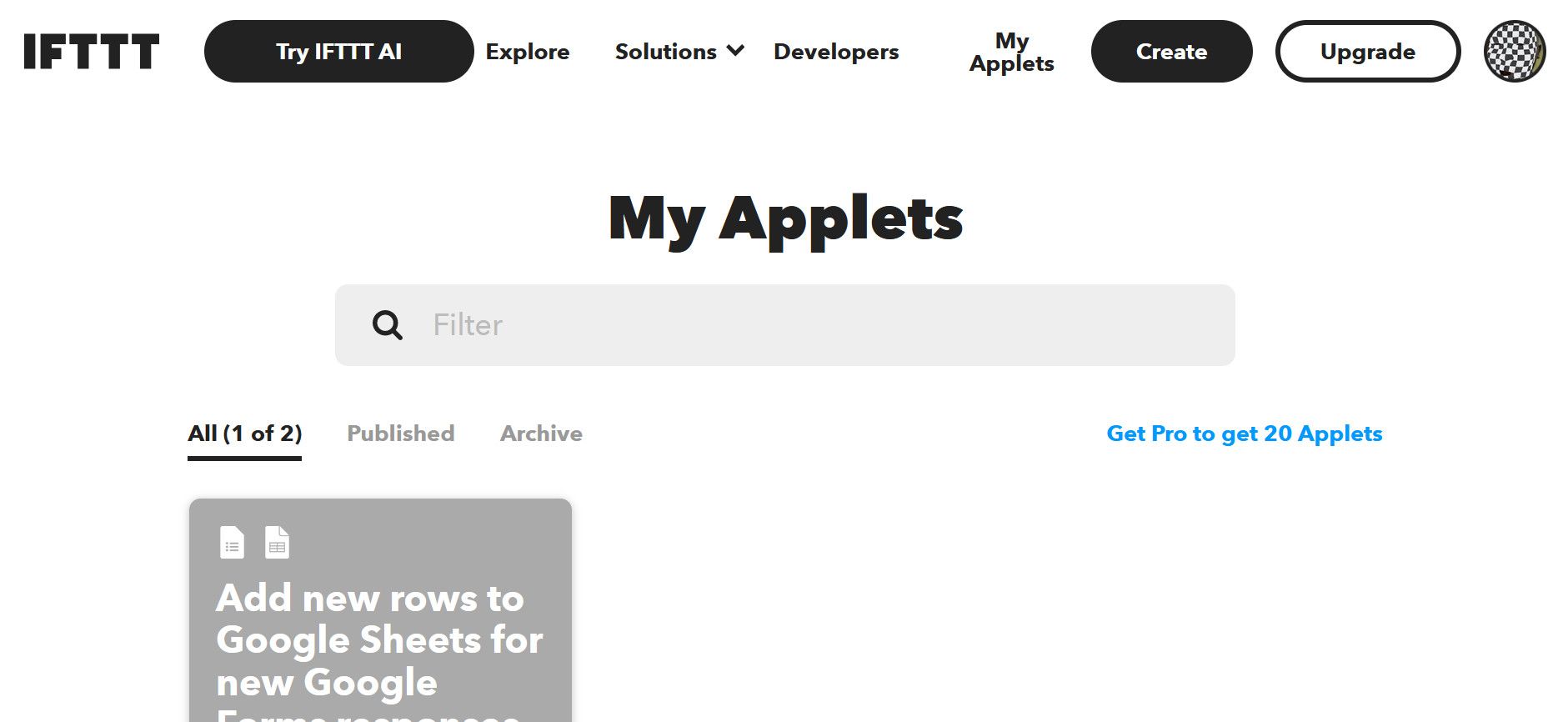
⭐ 이 경우 배너 오른쪽에 있는 추가를 클릭합니다. 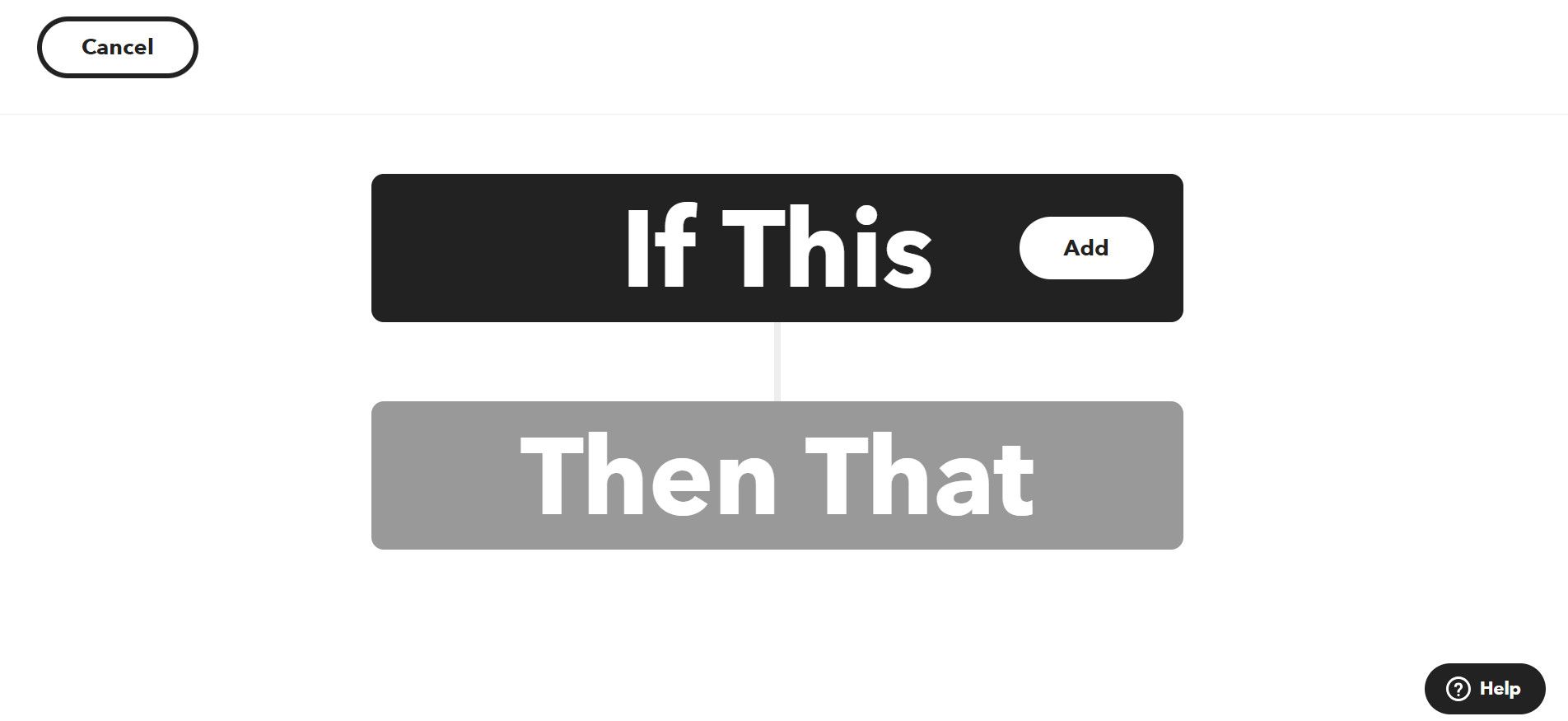
⭐ 검색창에 “Google 캘린더”를 입력하고 Google 캘린더 배너가 나타나면 클릭합니다. 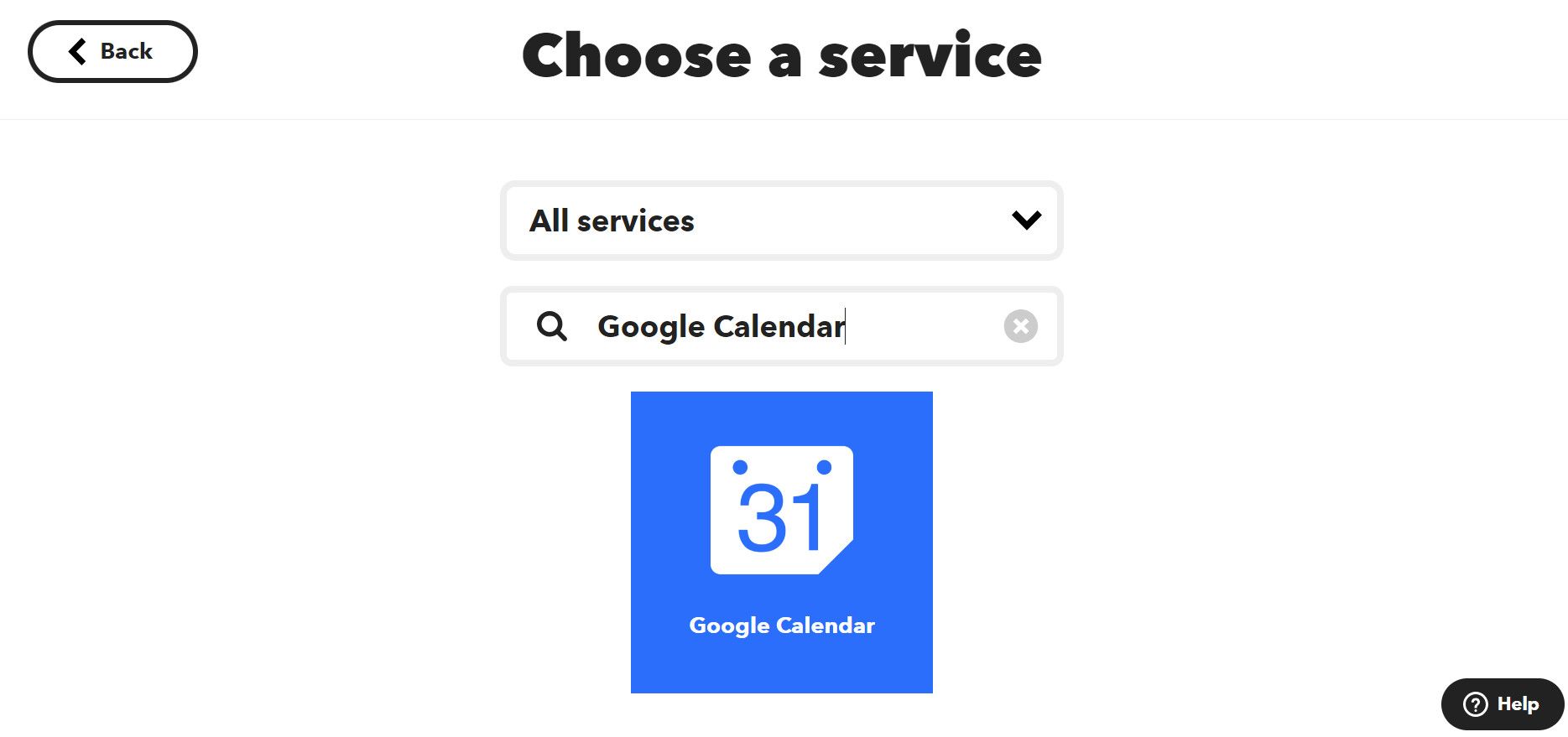
⭐ 트리거 목록에서 새 이벤트 추가를 선택합니다. 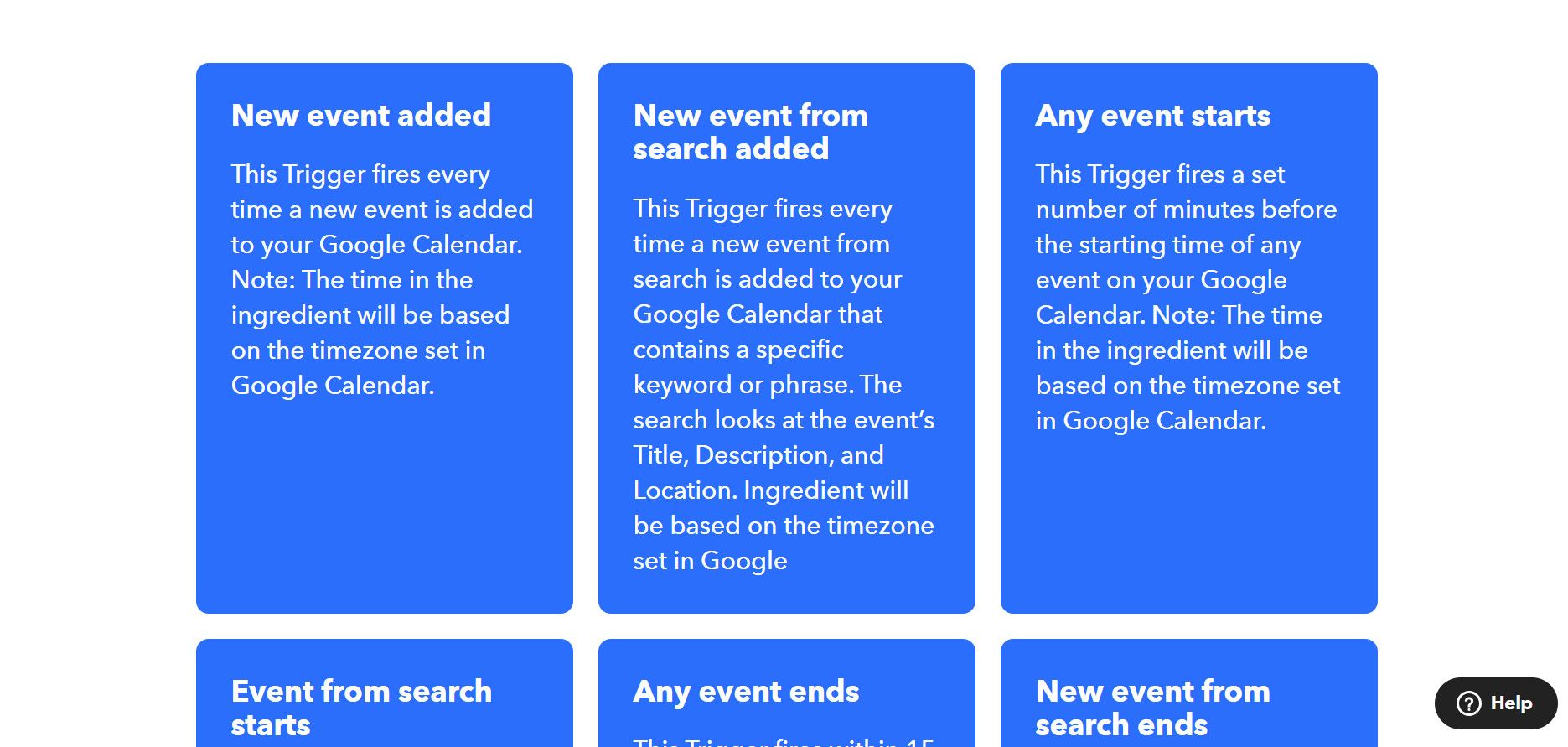
⭐ 메시지가 표시되면 연결을 클릭하고 화면의 안내에 따라 IFTTT 계정을 Google 계정에 연결합니다. 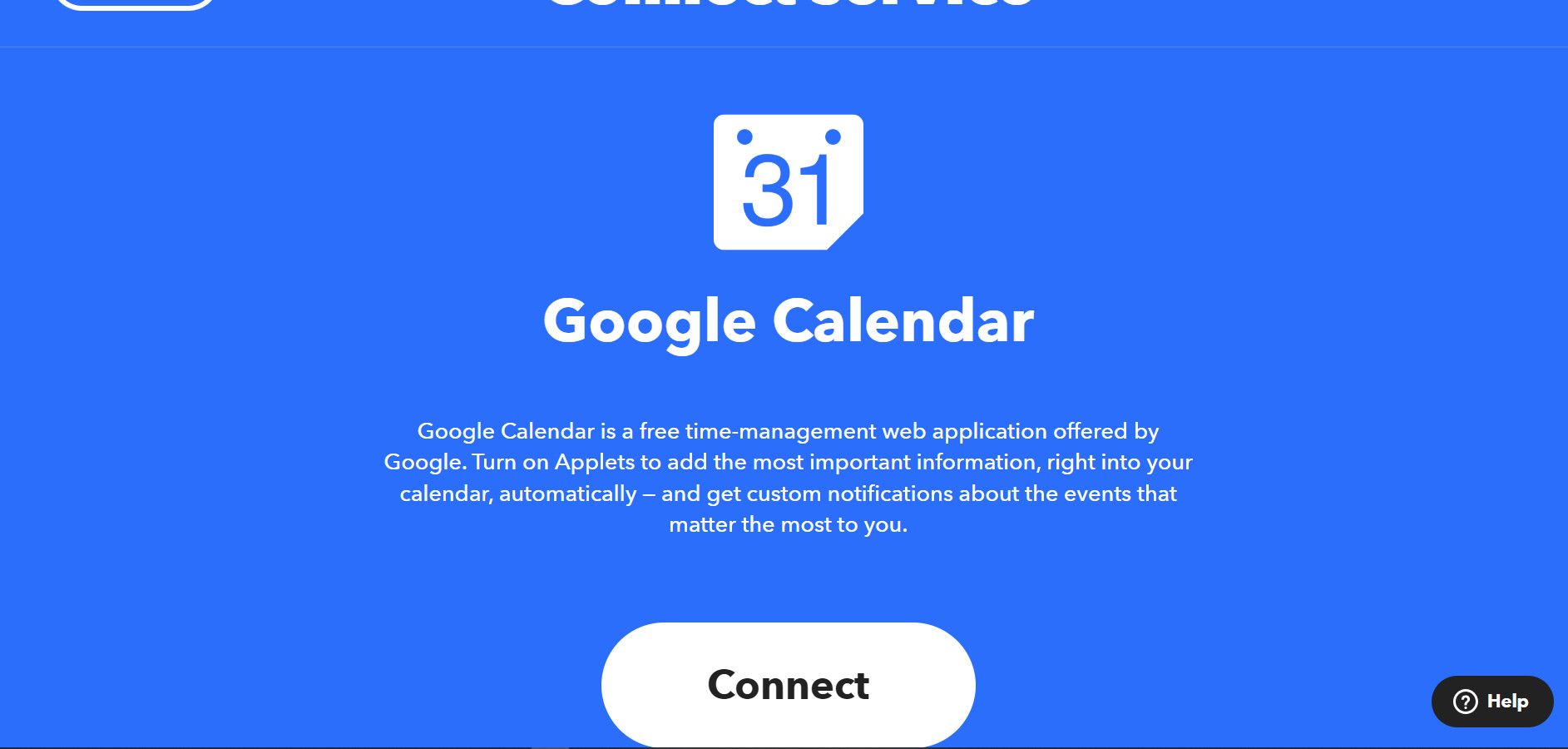
⭐ 다음으로 트리거 생성을 클릭합니다. 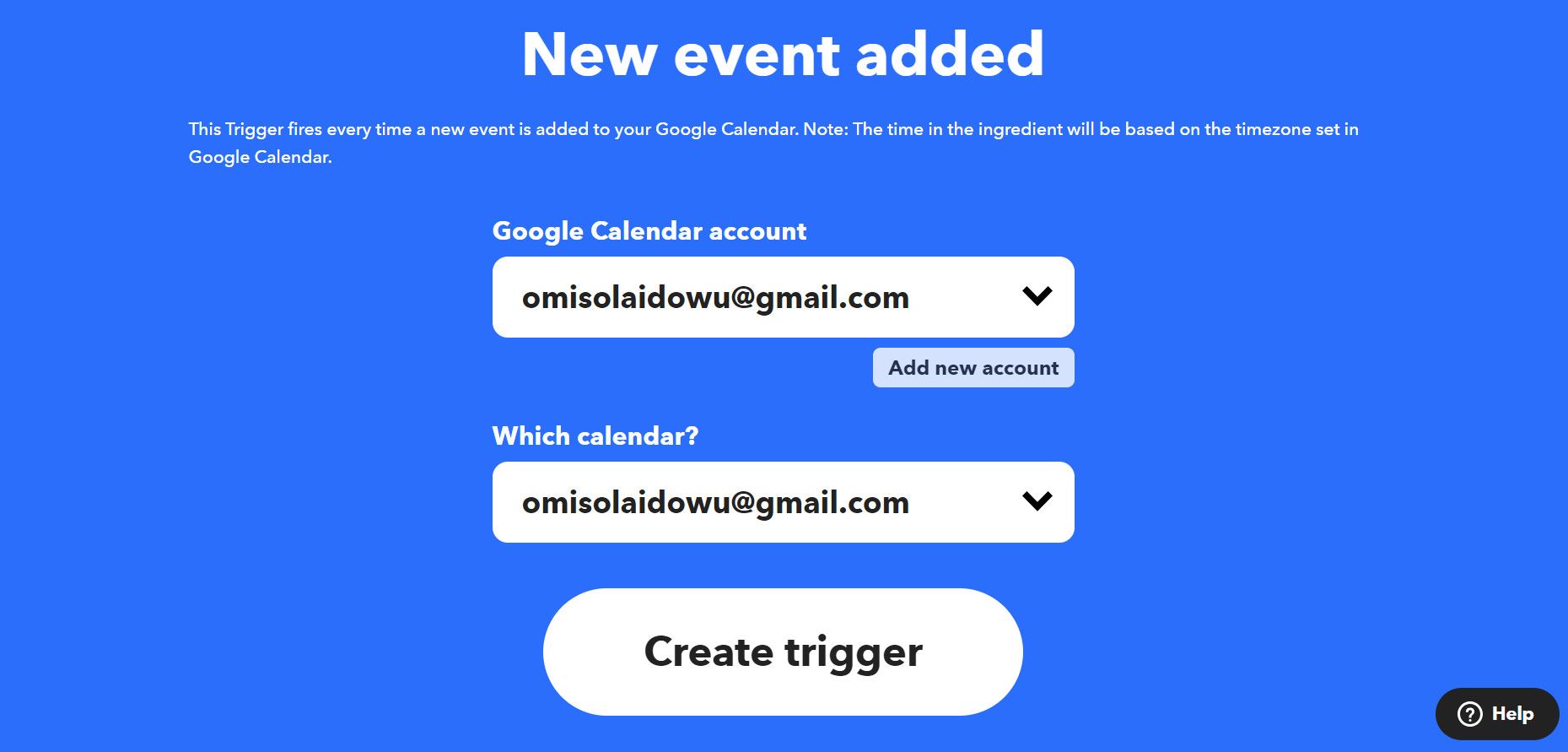
⭐ 그 다음 배너를 클릭합니다. 다음으로 검색창에 ‘할 일’을 입력합니다. Microsoft 할 일이 표시되면 선택합니다. 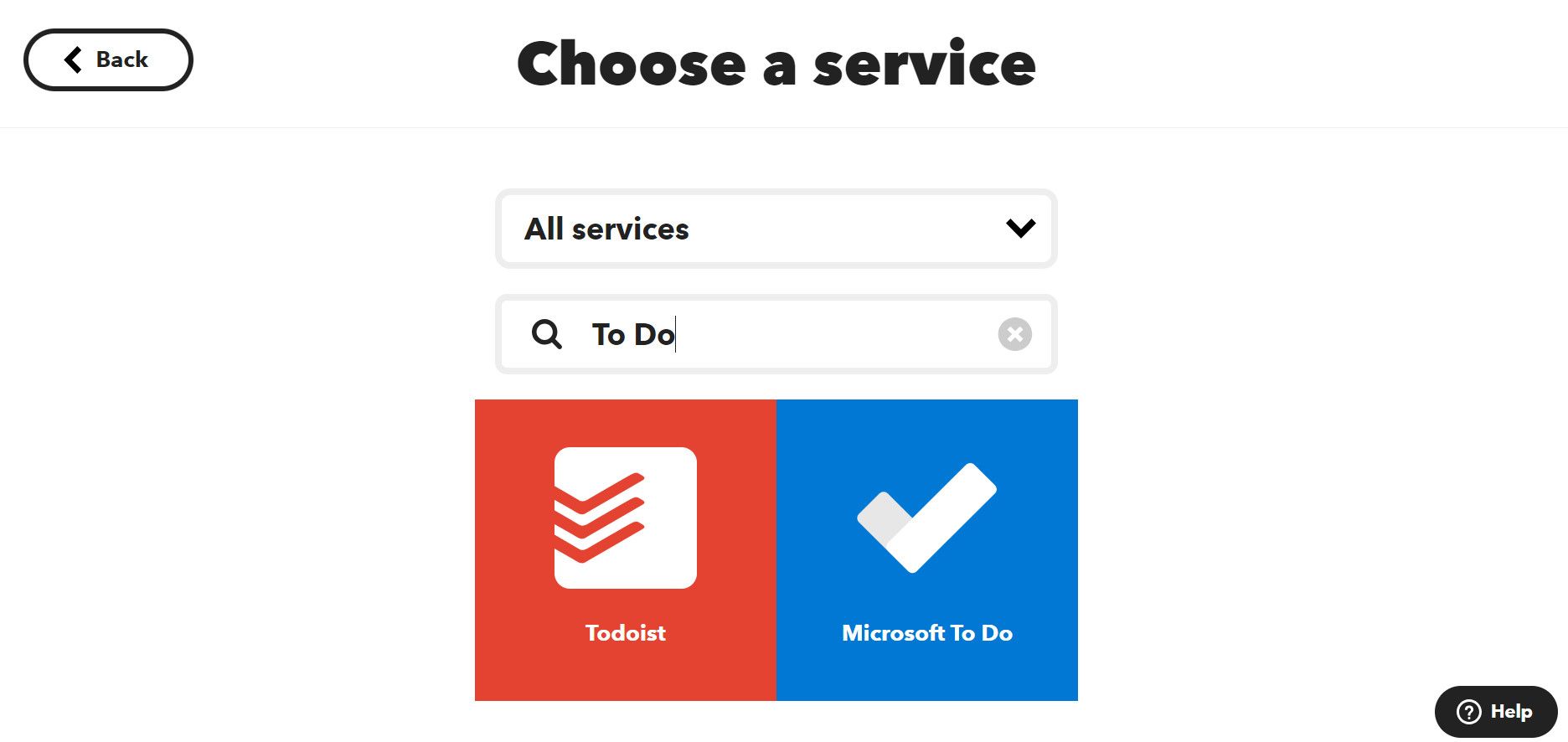
⭐ 작업 목록에서 작업 만들기를 클릭합니다. IFTTT가 기본적으로 Microsoft 할 일 계정을 추가합니다. 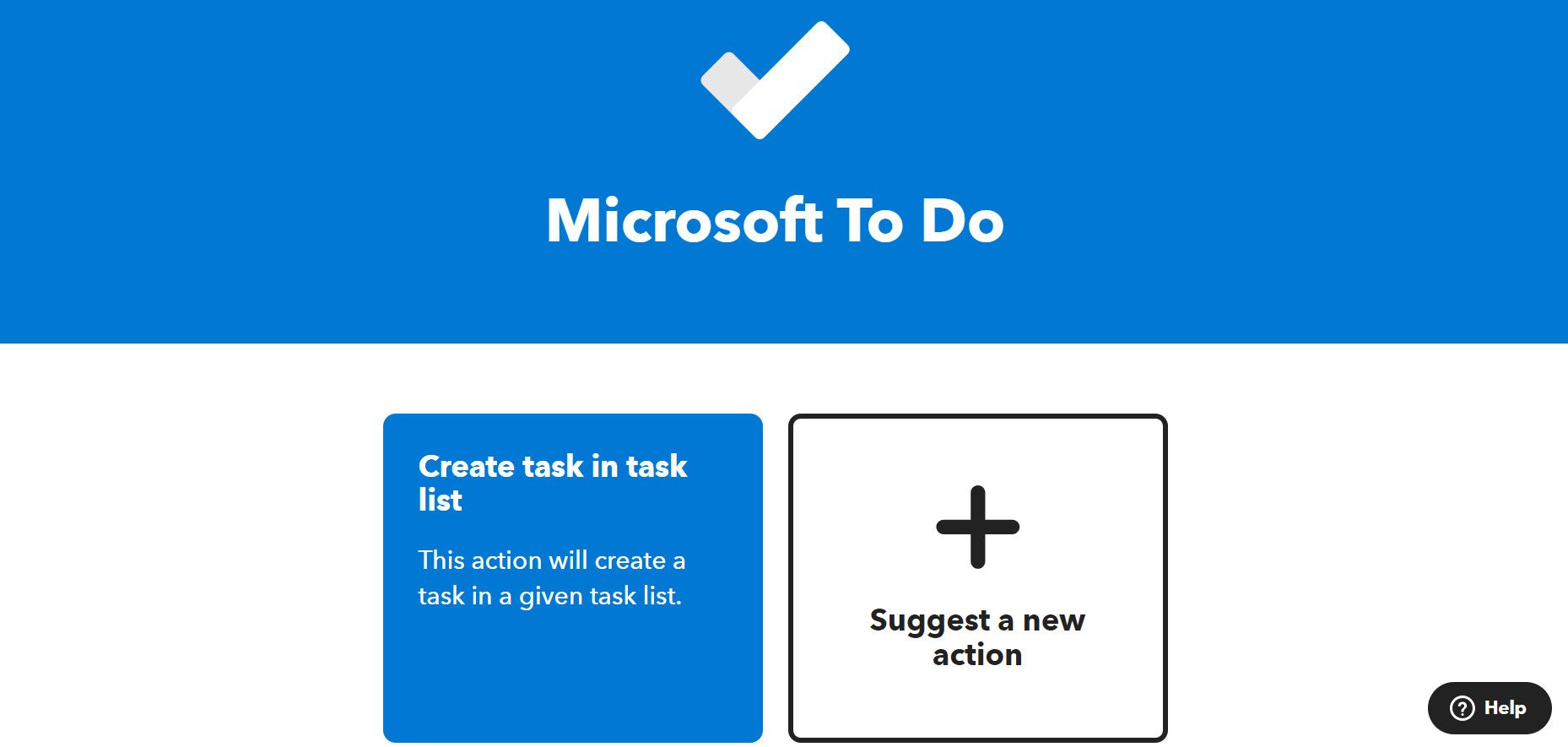
‘새 계정 추가’를 클릭하면 서로 다른 Microsoft 계정 간에 원활하게 전환할 수 있습니다.
“어떤 작업 목록?” 드롭다운 메뉴에서 캘린더 이벤트가 트리거로 할당될 적절한 작업 목록을 선택합니다.
⭐ 작업 본문 필드에는 생성된 작업에 포함된 재료가 포함되어 있으며, 이것이 작업 설명입니다. 재료는 회색으로 강조 표시됩니다. 기본값으로 그대로 두거나 작업 세부 정보에 포함하지 않으려는 내용을 제거할 수 있습니다. 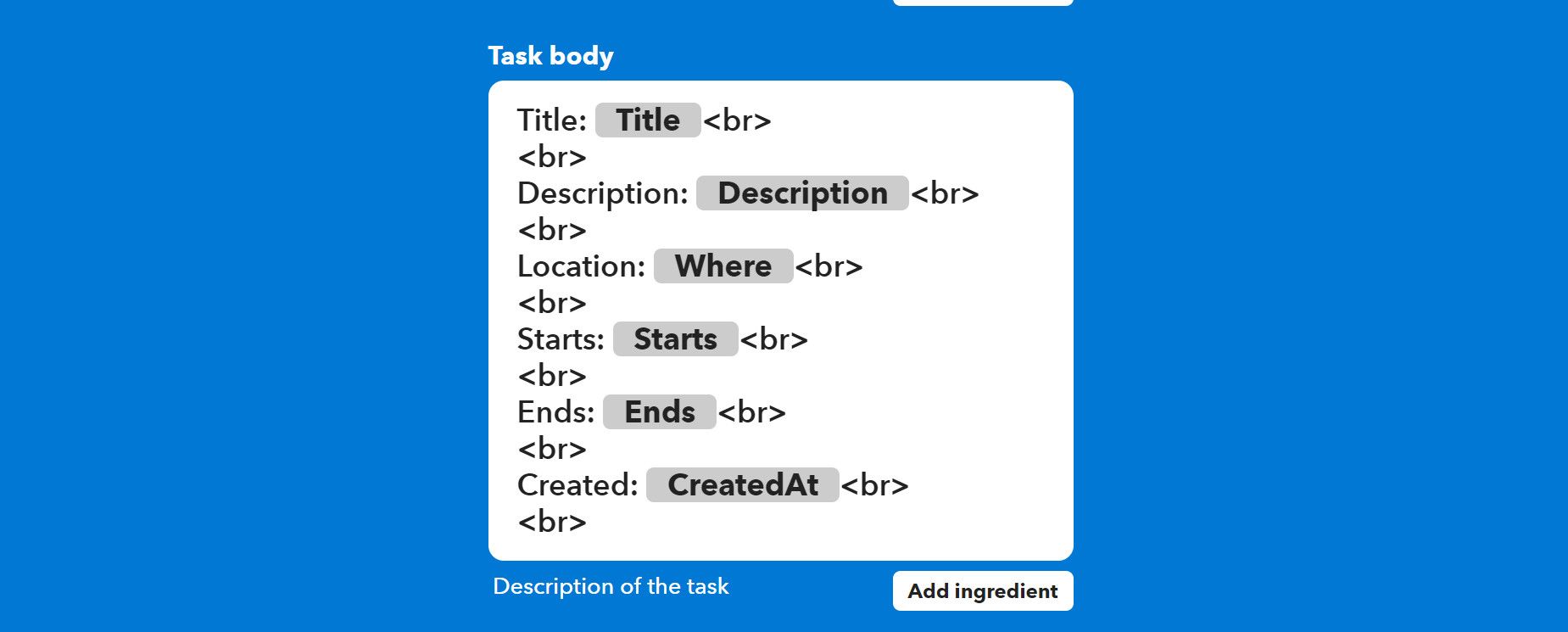
⭐ 작업 만들기를 클릭합니다. 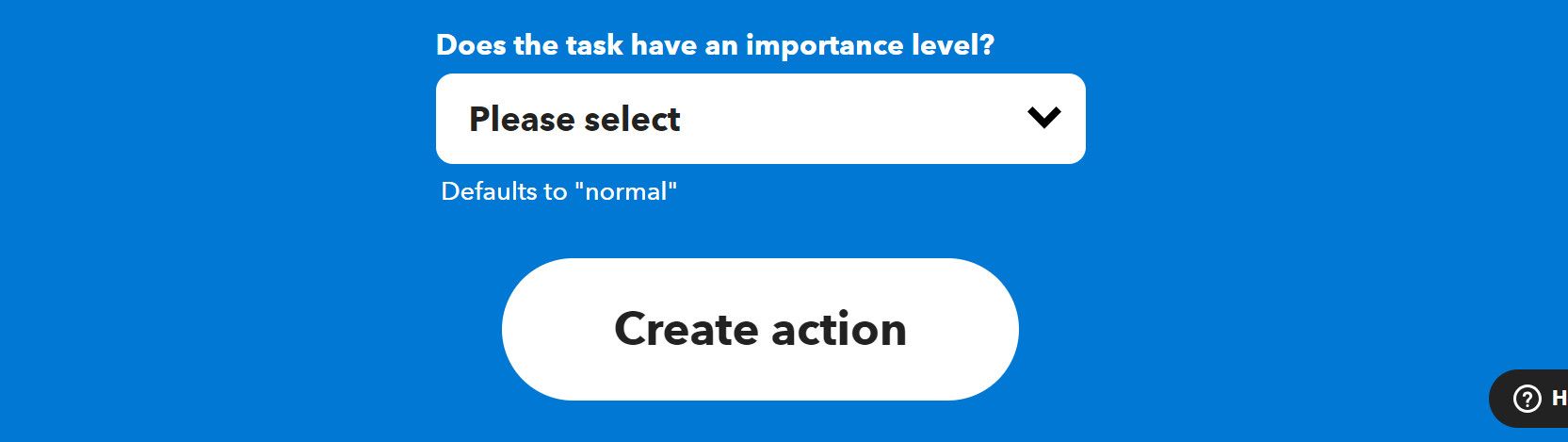
⭐ 다음으로 다음 배너 아래의 십자 아이콘(+)을 클릭합니다. 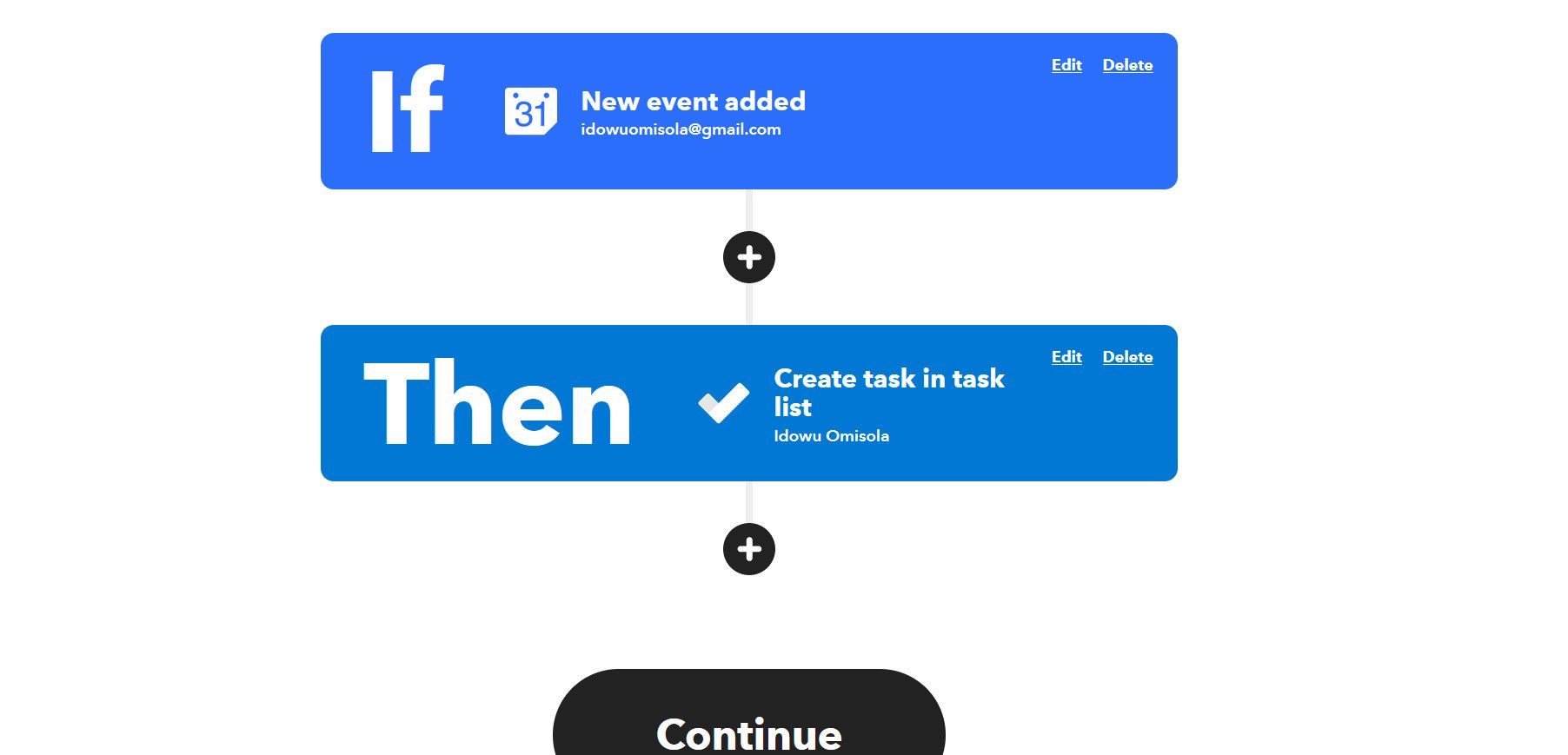
⭐ 검색창에 Gmail을 입력합니다. 결과에서 Gmail을 클릭합니다. 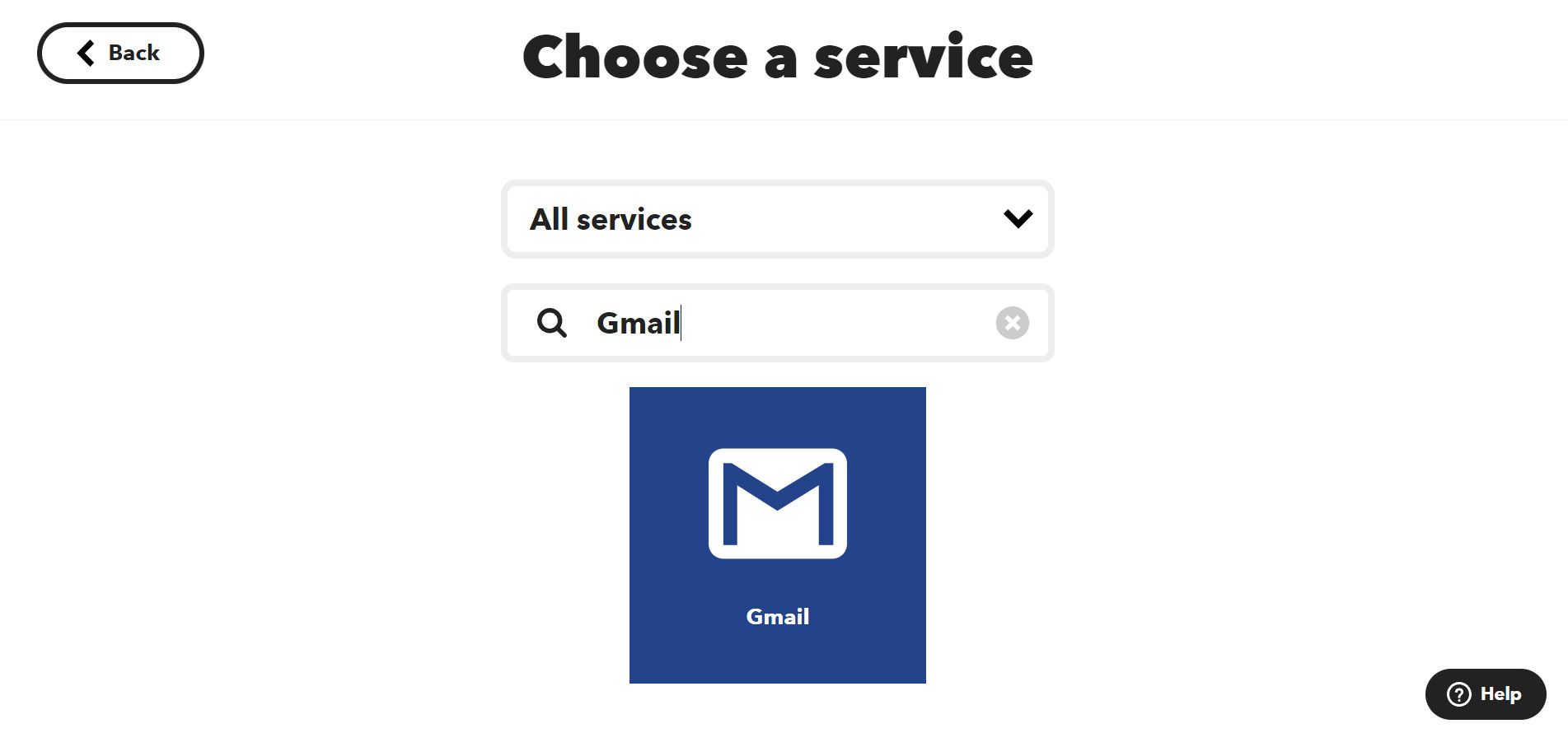
⭐ 이메일 보내기를 선택합니다. 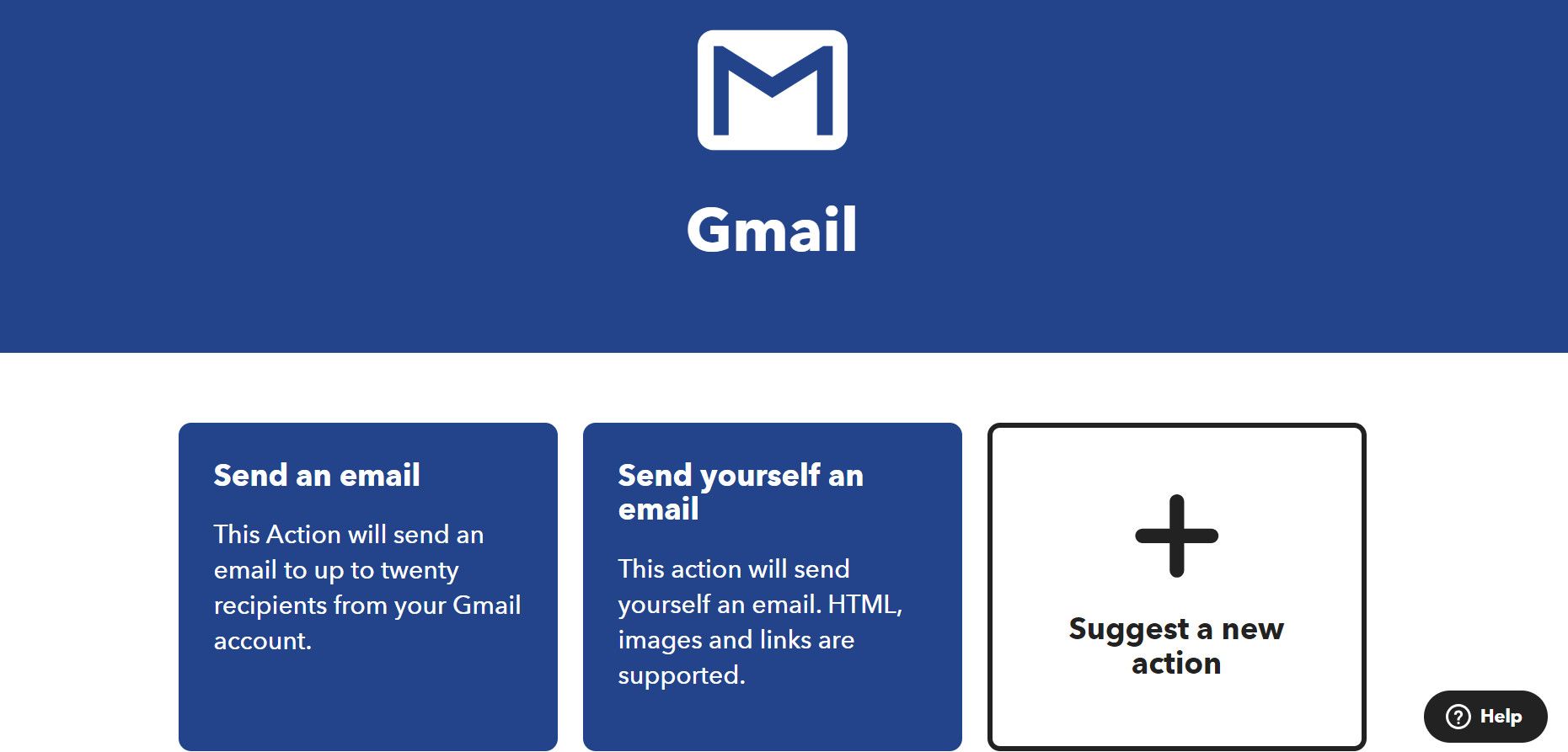
⭐ 받는 사람 주소 필드에 알림을 받을 사람의 이메일 주소를 입력합니다. 두 명 이상의 이메일 주소를 태그할 경우 쉼표로 각각 구분합니다. 더 많은 사람을 태그하려면 필요에 따라 참조 주소 및 숨은 참조 주소 필드에 해당 이메일 주소를 입력합니다. 이는 일반 이메일에서 참조 및 숨은 참조의 용도로 사용됩니다. 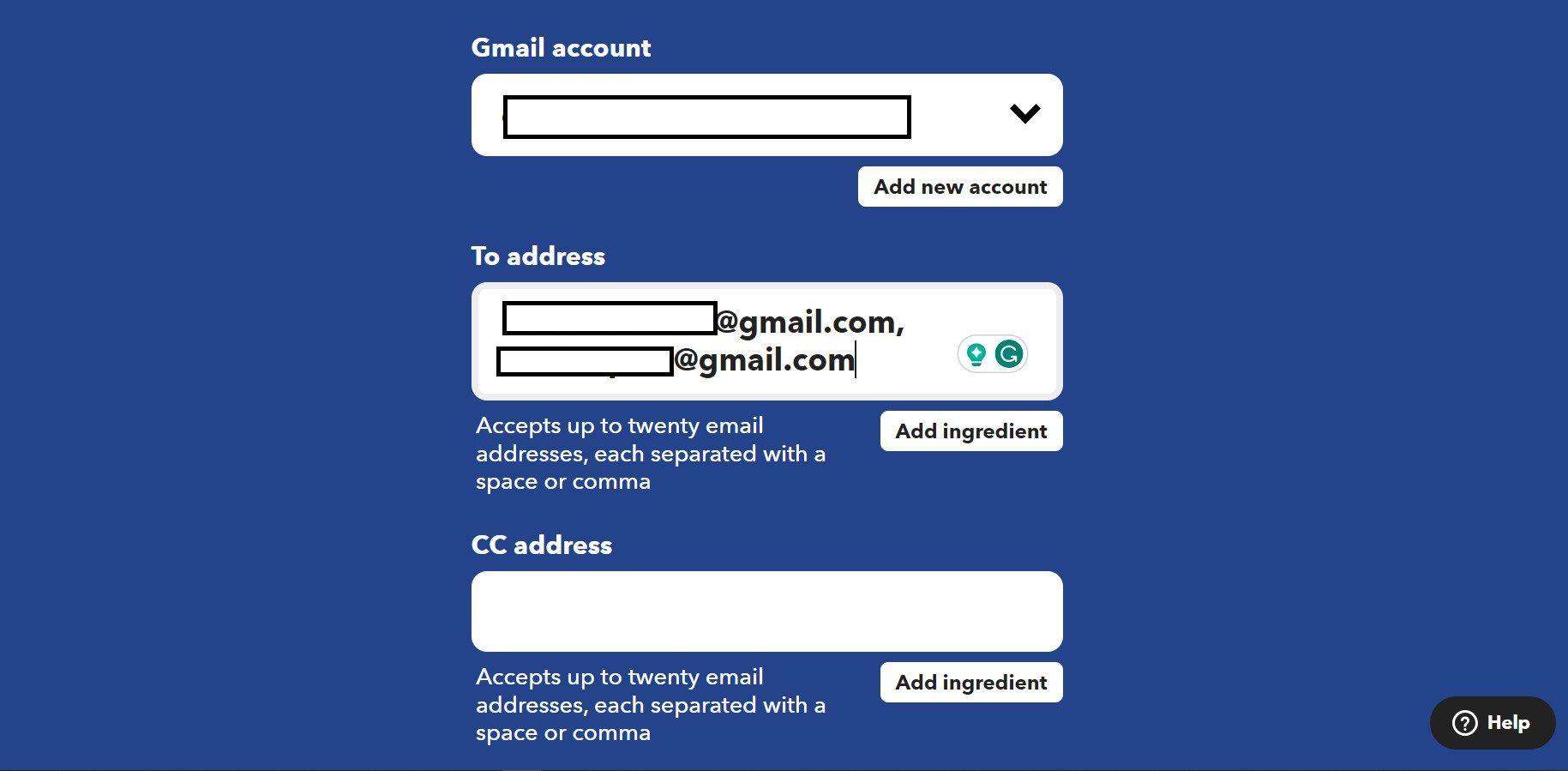
새 IFTTT 규칙을 만들려면 각 필드에 관련 정보를 입력한 다음 아래로 스크롤하여 ‘동작 만들기’를 클릭하여 동작 생성을 진행합니다.
추가 정보 또는 지침을 제공해 주시면 더 많은 도움을 드리겠습니다.
⭐ 마지막으로 마침을 클릭하여 애플릿을 활성화합니다. 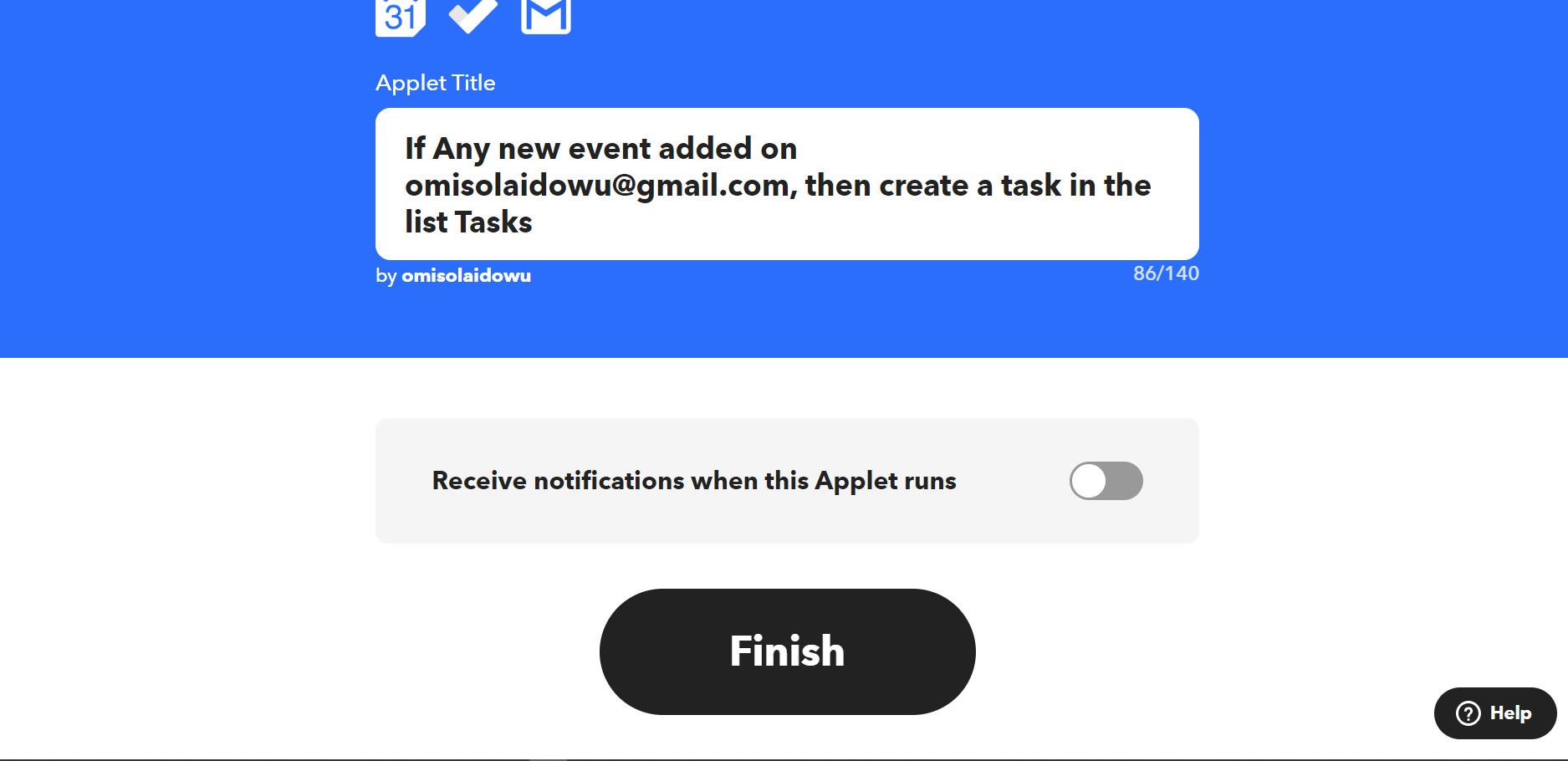
축하합니다! 사용자 지정으로 생성한 애플릿이 이제 IFTTT 계정 내에서 작동합니다. 이제 Google 캘린더에서 이벤트를 예약할 때마다 해당 작업이 자동으로 생성되어 Microsoft 할 일 목록에 추가됩니다. 또한 이 작업의 관련 세부 정보는 지정된 필드에 나열된 지정된 수신자에게 이메일을 통해 전달됩니다. 이 간단하면서도 효과적인 기술을 사용하면 이 두 가지 인기 있는 플랫폼을 통해 일상 작업을 관리할 때 효율성을 크게 향상시킬 수 있습니다.
Microsoft To Do에서 작업 복제를 위해 IFTTT를 사용하는 방법
Microsoft To Do를 사용하면 아사나, 트렐로, 클릭업 등 다른 인기 작업 관리 앱의 작업을 통합하여 여러 플랫폼에서 일정을 관리할 수 있는 원활한 환경을 제공합니다.
아래에 제공된 애플릿을 사용하면 Microsoft To Do 및 Asana 플랫폼을 활용하여 조직 내에서 작업을 자동화할 수 있습니다. 회사에서 새 할당을 할 때마다 수동으로 개입할 필요 없이 Microsoft To Do에서 해당 작업을 자동으로 생성합니다.
⭐ 오른쪽 상단의 만들기로 이동하여 이 경우 배너를 클릭합니다. 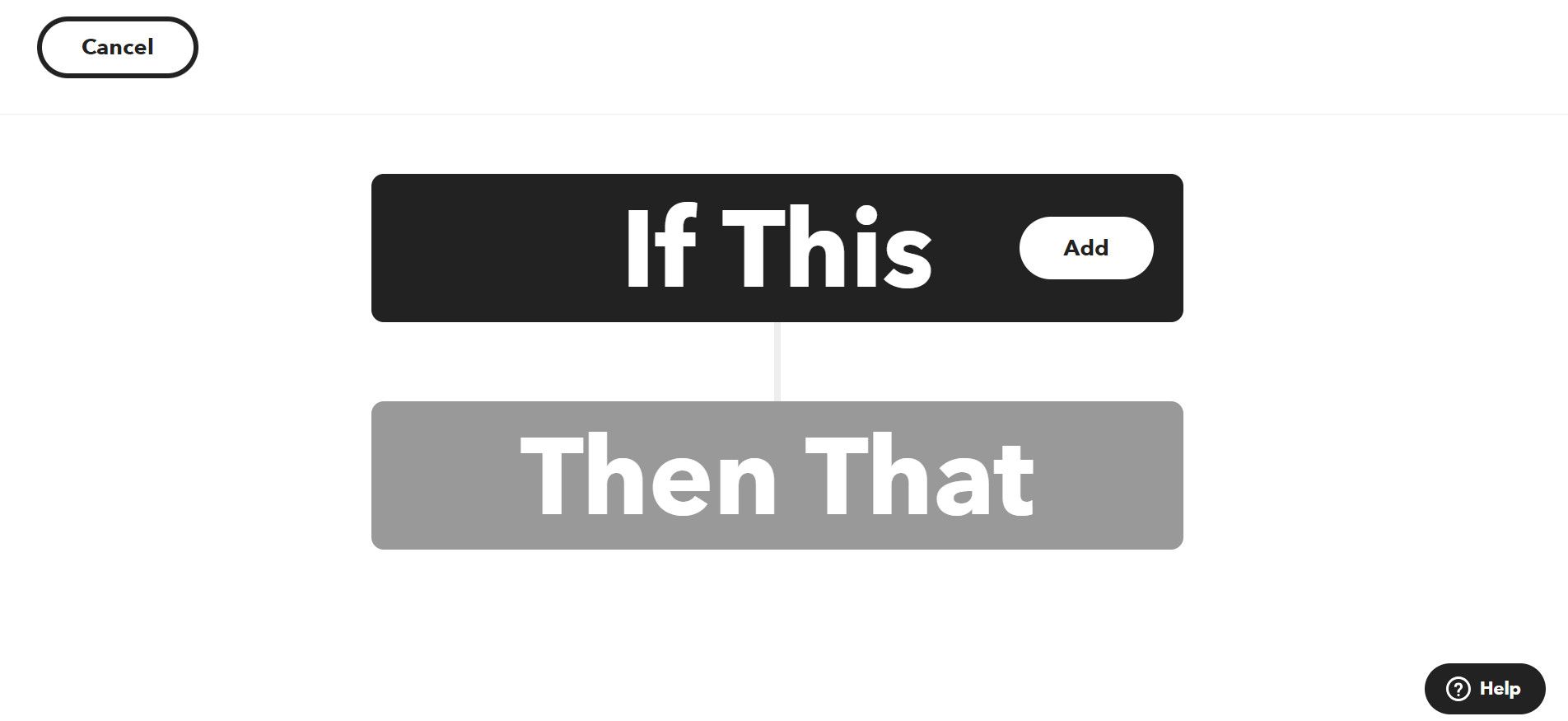
⭐ 검색창에 “아사나”를 입력하고 아사나를 클릭합니다. 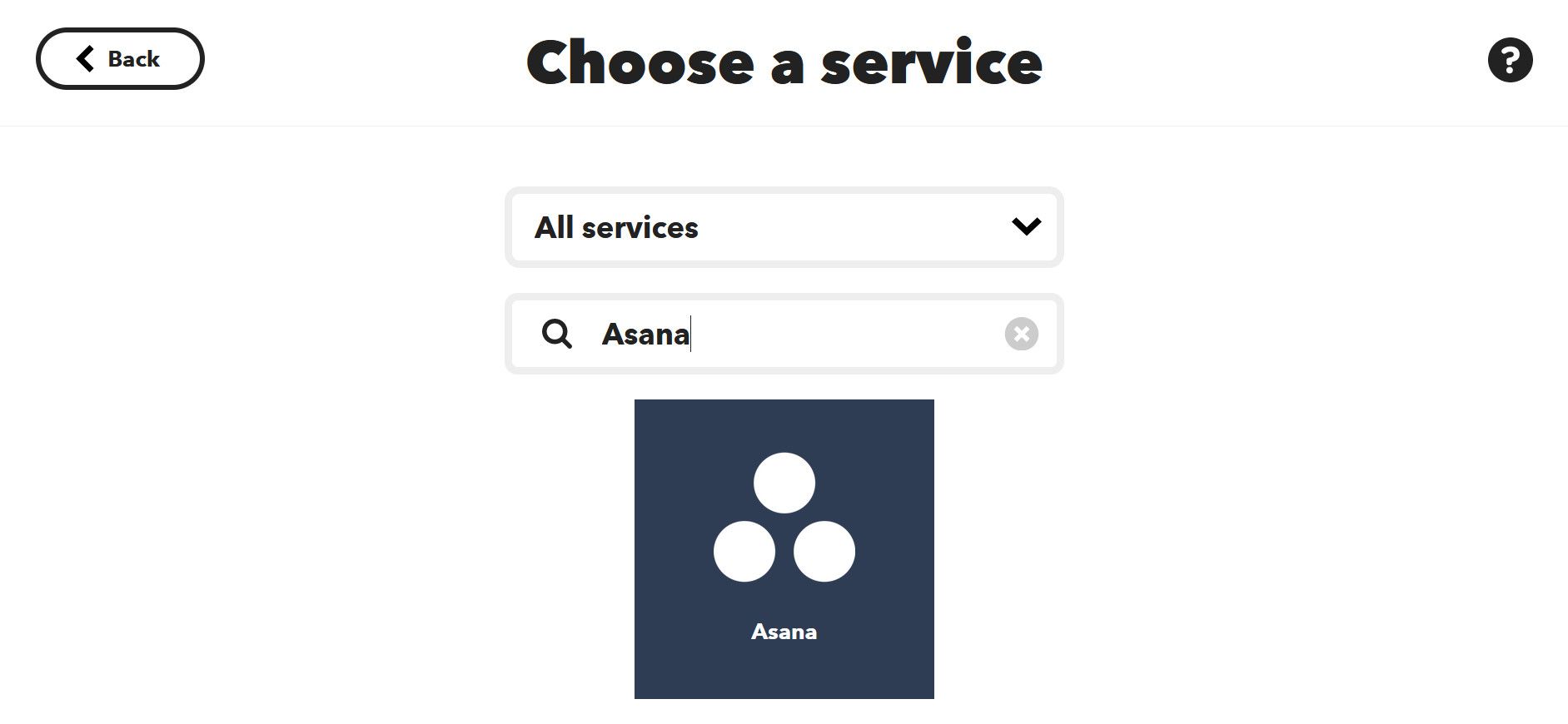
⭐ 프로젝트에서 내게 할당된 새 작업을 클릭합니다. 메시지가 표시되면 연결을 클릭하고 화면의 안내에 따라 IFTTT와 Asana를 연결합니다.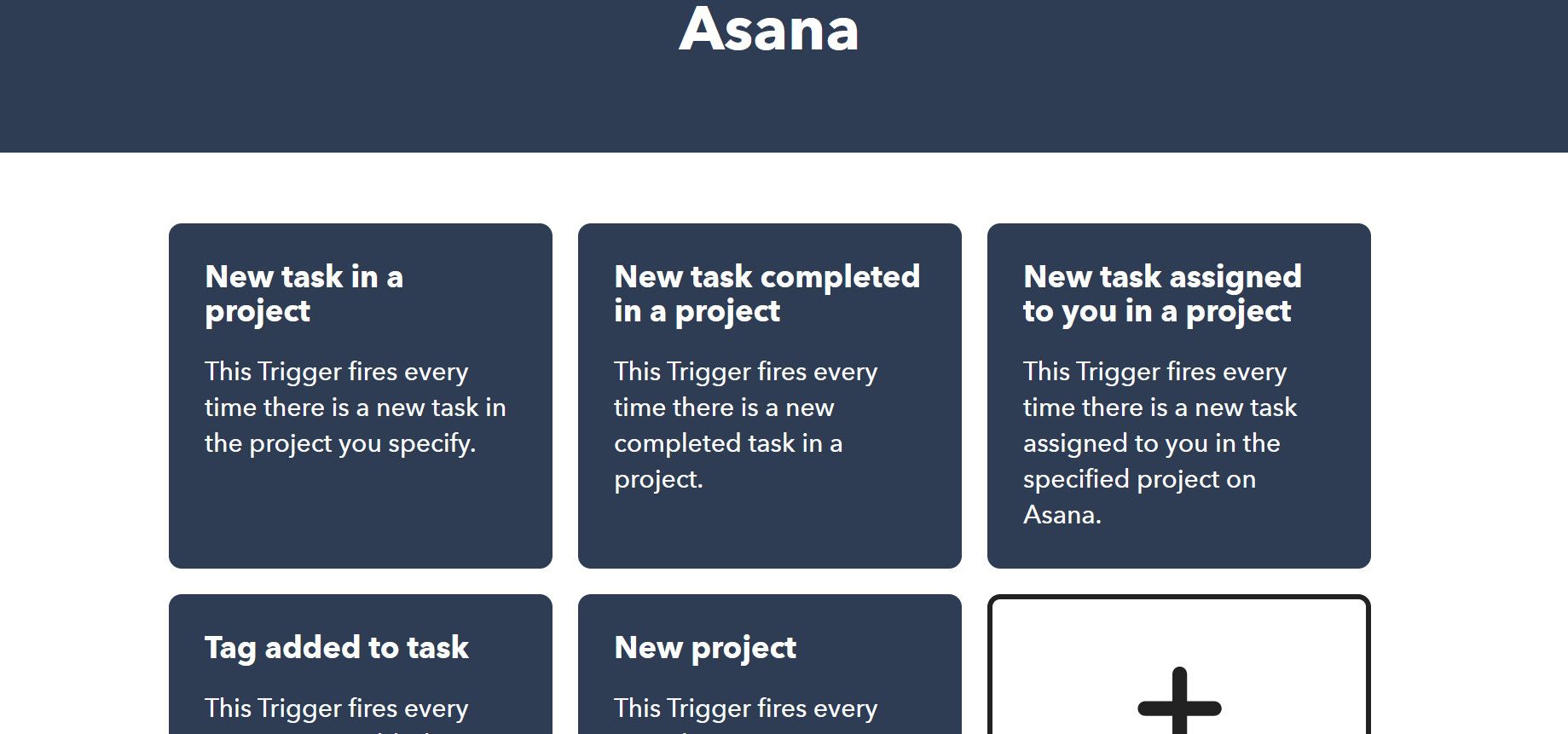
원하는 Asana 계정과 조직 작업 공간을 선택한 다음, 지정된 “프로젝트 이름 또는 URL” 필드에 해당 URL을 입력하여 추적을 유지하려는 특정 프로젝트를 선택하세요.
⭐ 트리거 만들기를 클릭합니다. 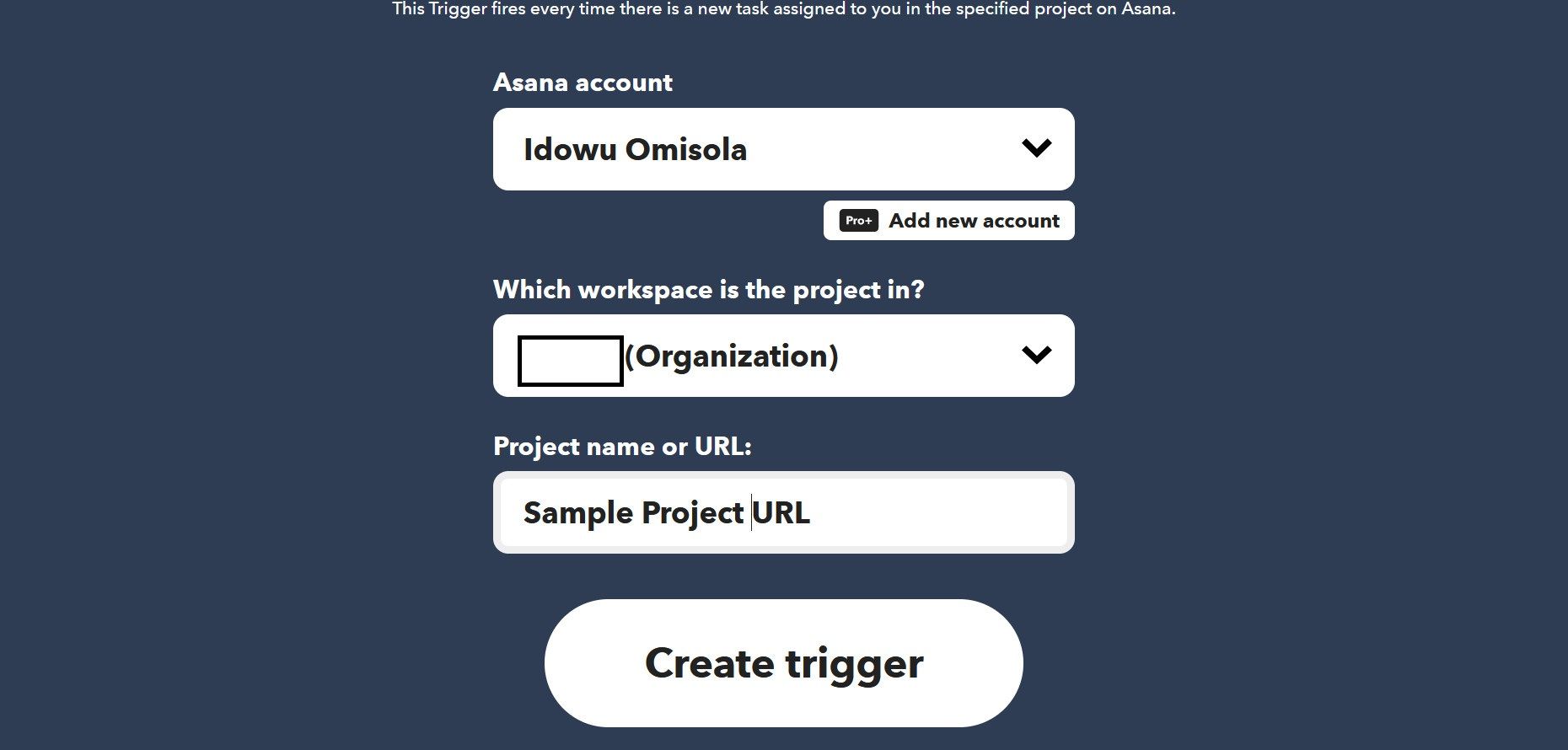
⭐ 그 다음 배너를 클릭합니다. 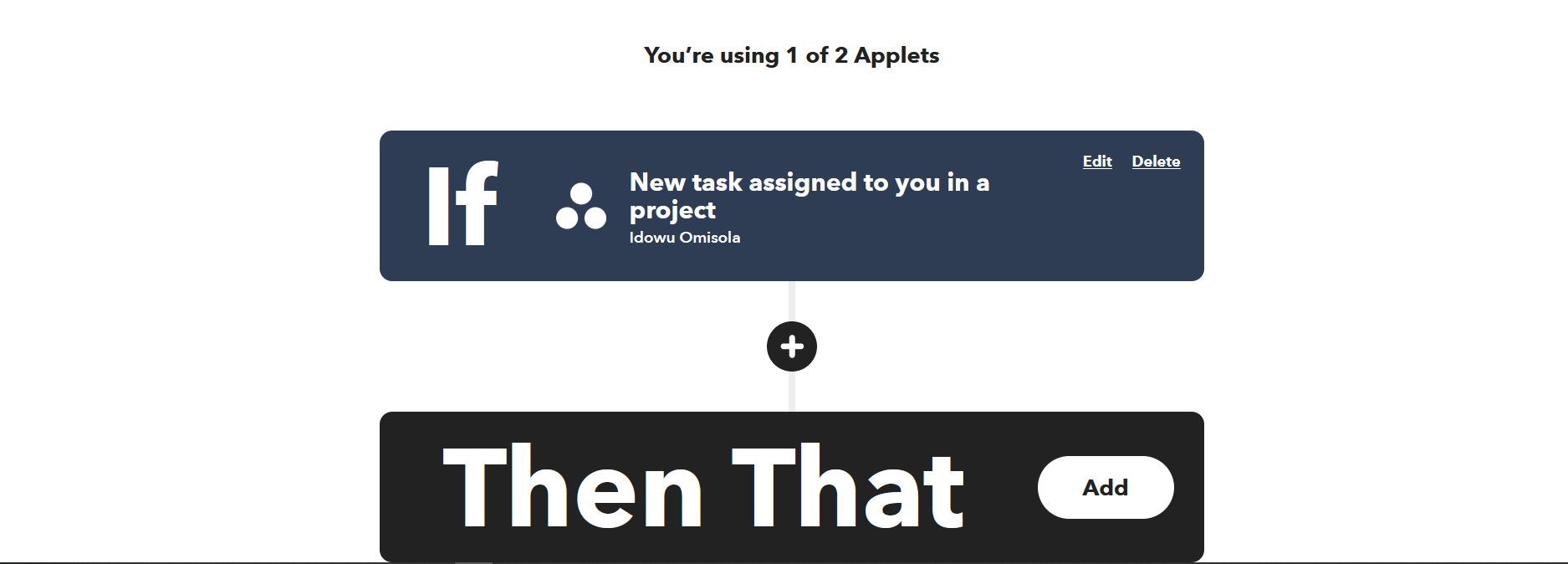
⭐ 검색 상자에 “Microsoft”를 입력하고 표시되면 Microsoft 할 일을 선택합니다. 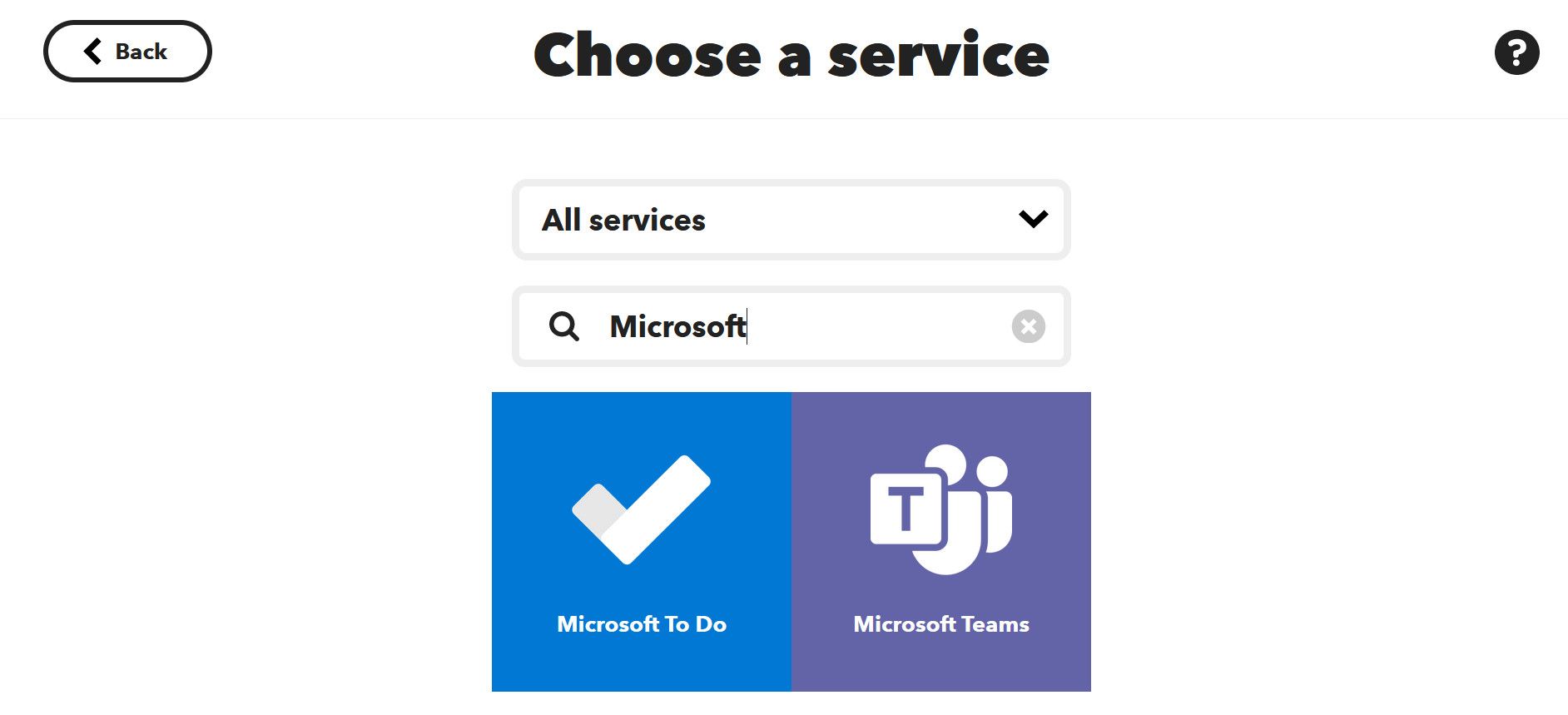
⭐ 작업 목록에서 작업 만들기를 클릭합니다. 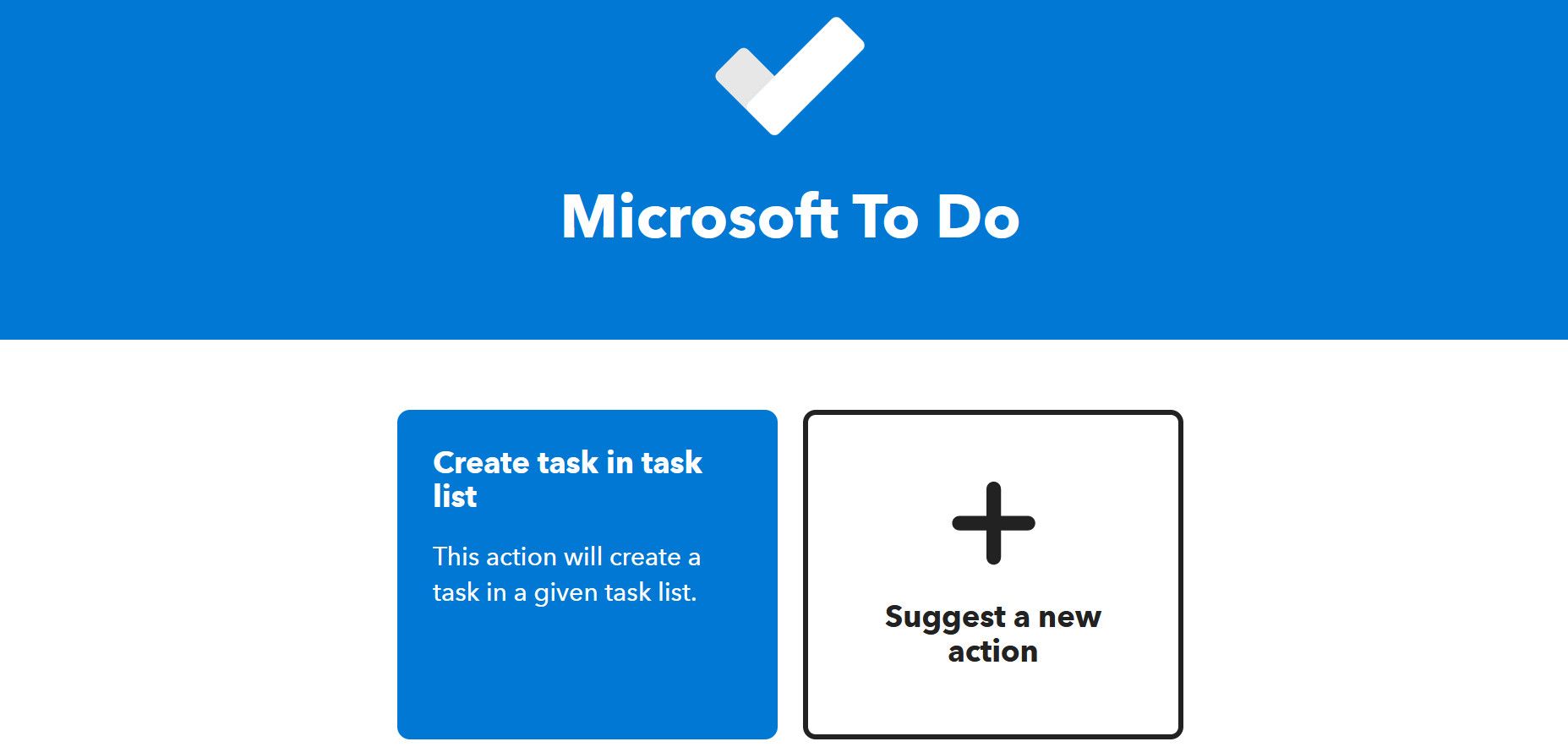
⭐ 어떤 작업 목록? 드롭다운에서 대상 Microsoft 할 일 작업 목록을 선택합니다. 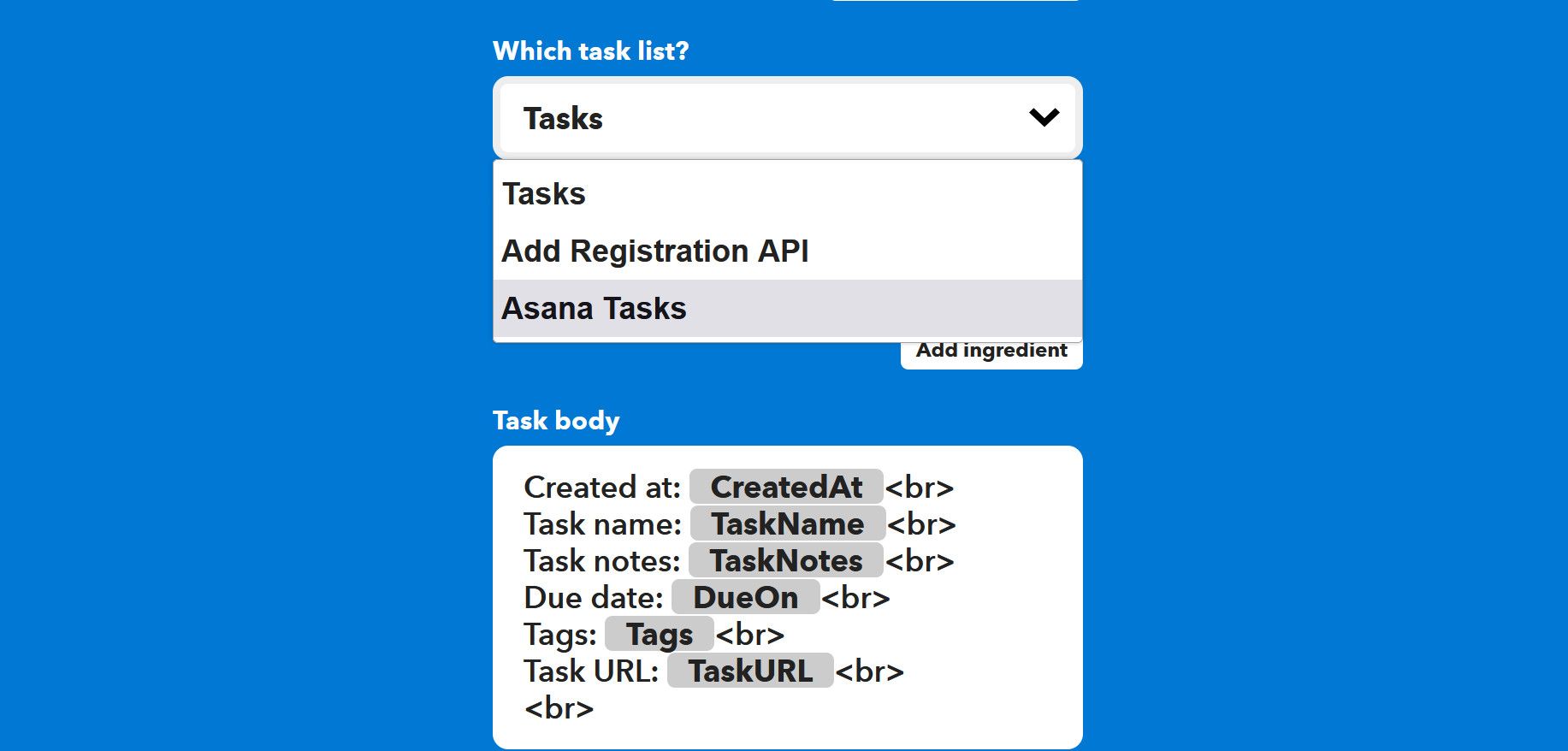
⭐ 아래로 스크롤하여 작업 만들기를 클릭합니다. 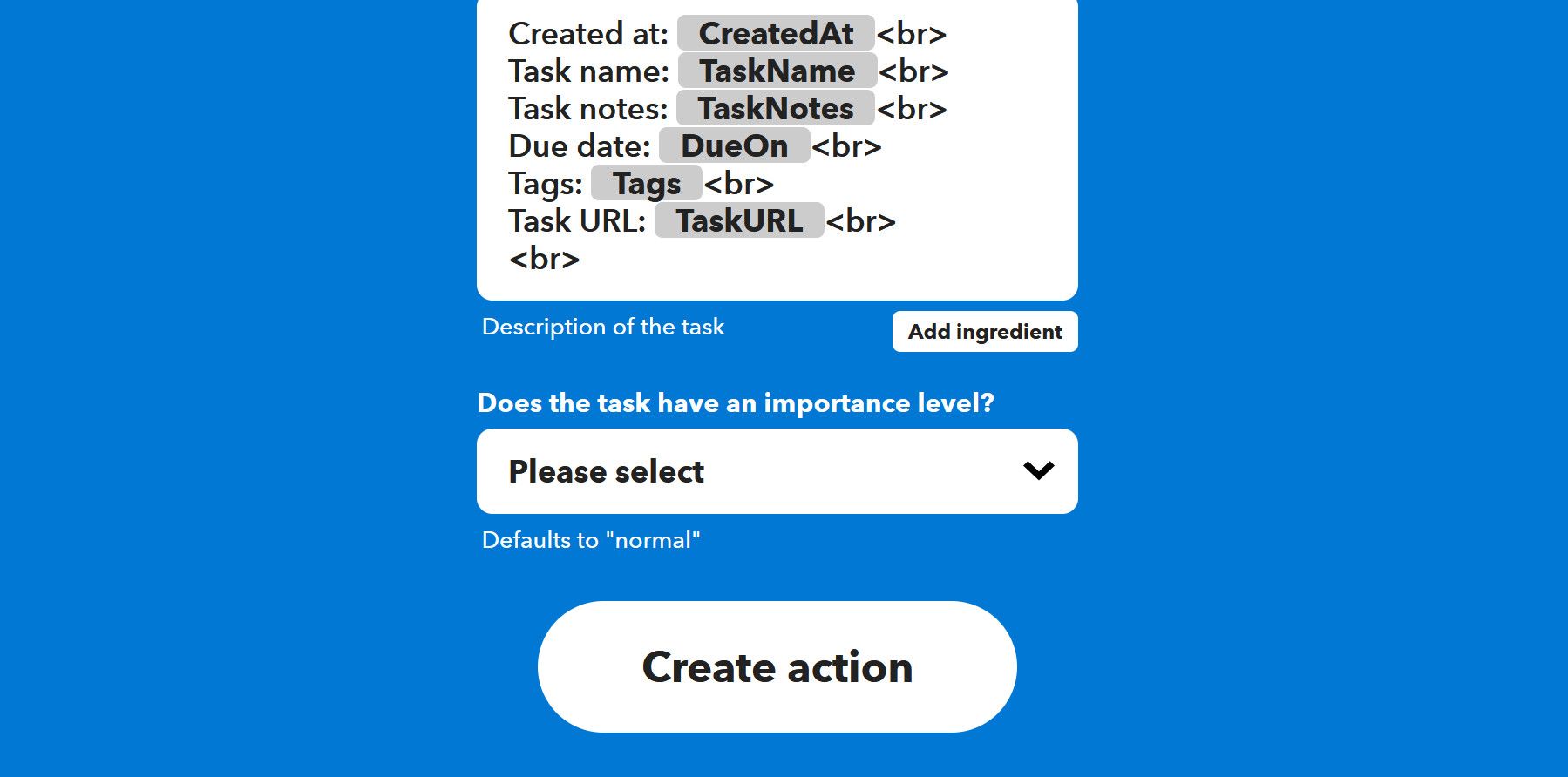
⭐ 계속을 클릭합니다. 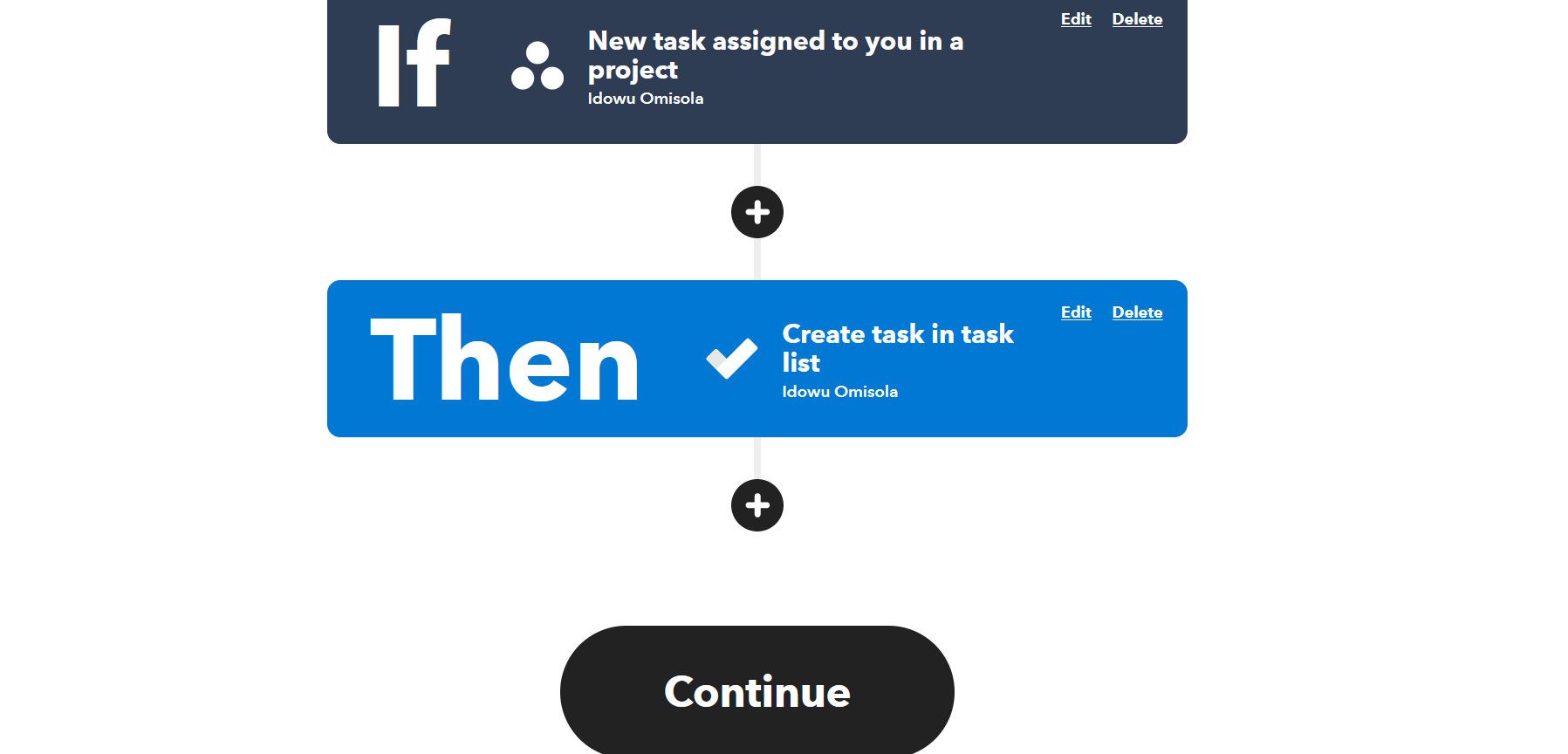
⭐ 마지막으로 마침을 클릭하여 애플릿을 배포합니다. 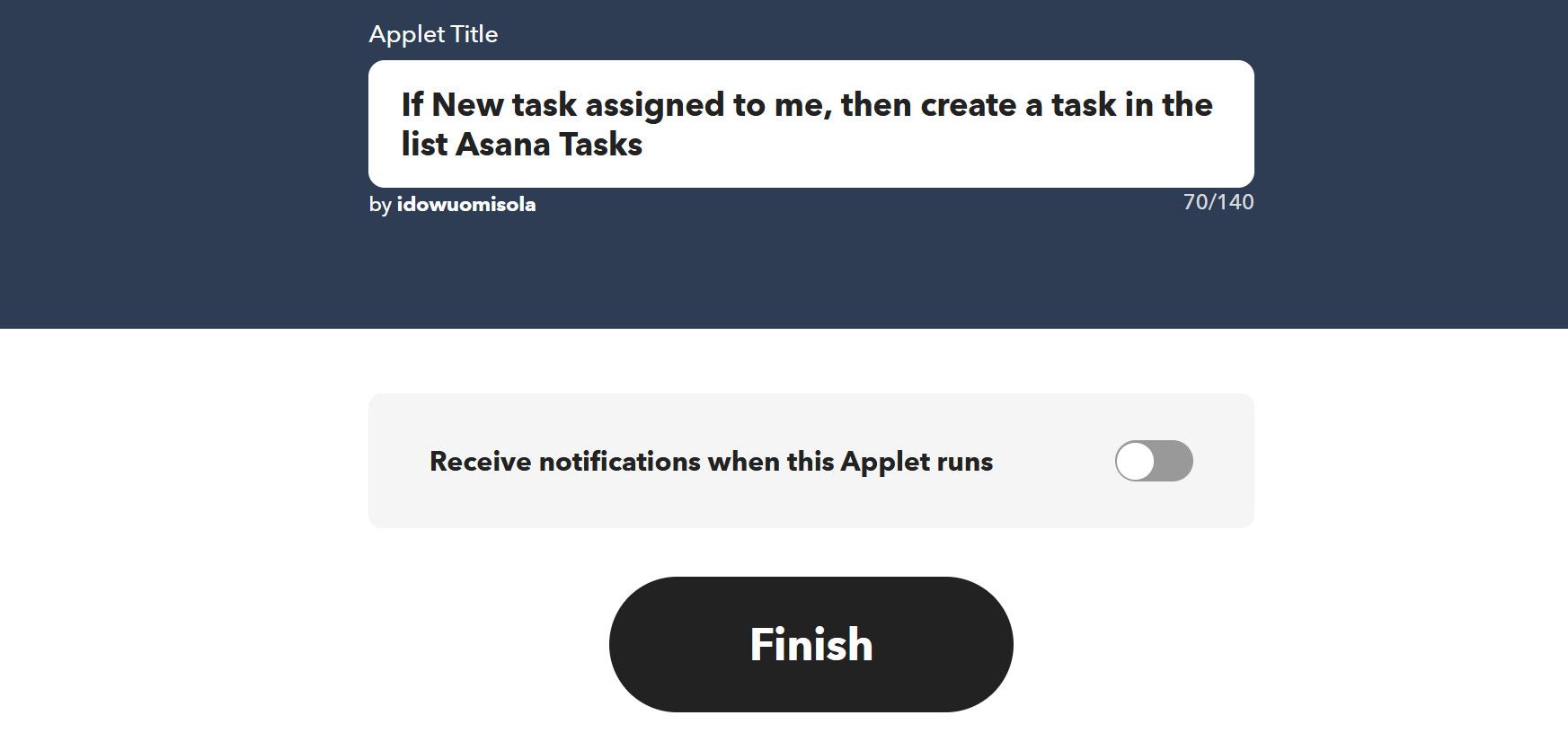
애플릿이 배포되면, 애플릿은 Asana와 Microsoft To Do 간에 효율적인 방식으로 작업 관리 프로세스를 수행합니다. 이는 이러한 플랫폼 사용자에게 유용한 생산성 향상 도구 역할을 합니다.
IFTTT를 사용하여 작업 완료를 자동화하는 방법
대체 IFTTT 애플릿을 활용하면 Microsoft 할 일 목록에 포함된 작업이 완료되면 자동화된 대응을 시작할 수 있습니다.
이전에 구현된 작업 추적 시스템과의 일관성을 유지하려면 Apple IIgs 확장 메모리 카드 소프트웨어에서도 유사한 작업 목록 관리 방식을 활용해야 합니다. 이를 위해 다음 단계를 따르십시오:
IFTTT 계정에서 새 트리거를 만들려면 먼저 페이지 오른쪽 상단에 있는 “만들기” 버튼을 클릭하여 계정의 대시보드로 이동해야 합니다. 대시보드에서 드롭다운 메뉴의 ‘이 경우 저 경우’ 옵션을 선택해 원하는 액션을 생성하세요.
기기에서 검색 기능으로 이동하여 “할 일”이라는 키워드를 입력하세요. 결과가 나타나면 제공된 목록에서 “Microsoft 할 일”이라는 제목의 응용 프로그램을 선택하세요.
⭐ 다음 페이지에서 목록에 있는 작업 완료 트리거를 클릭합니다. 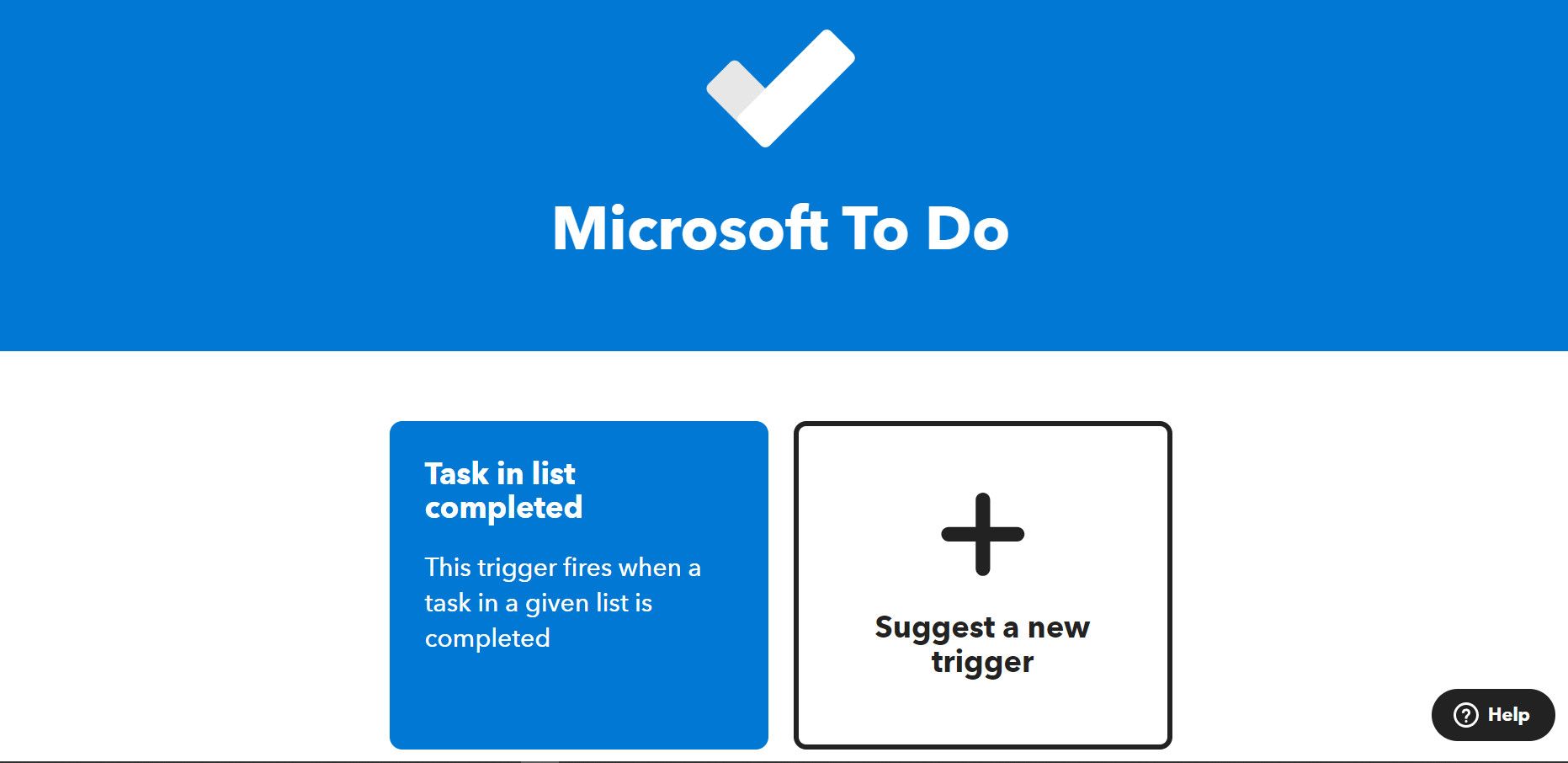
⭐ 어떤 작업 목록? 드롭다운을 이전 섹션에서 작업 생성을 자동화할 때 사용한 작업 목록으로 설정했는지 확인합니다. 예를 들어, ‘예제 작업’에서 새 작업 생성을 자동화하는 경우 트리거에 대해 동일한 작업을 선택합니다. 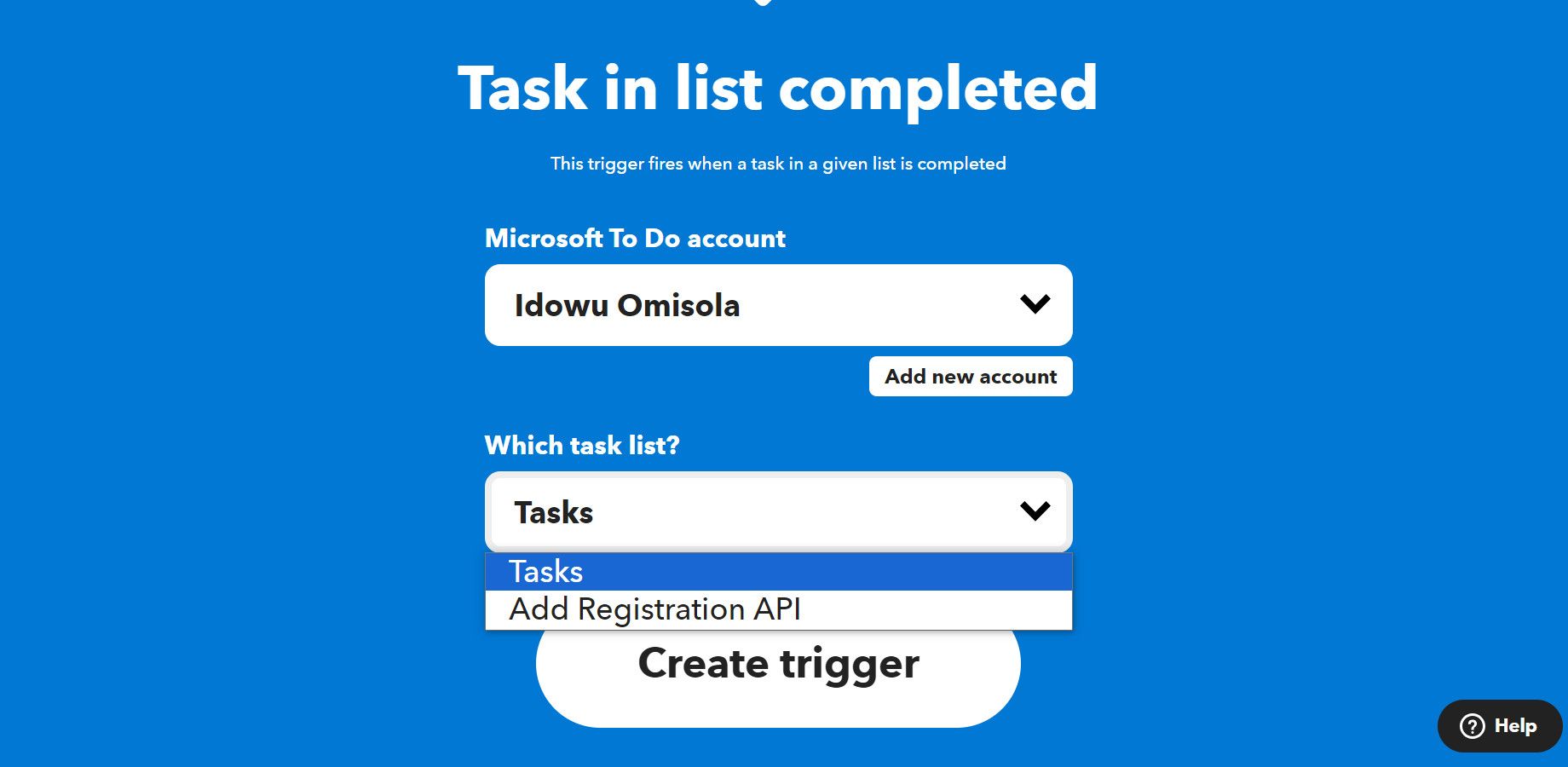
⭐ 그 다음 배너를 클릭하고 검색창에 “Gmail”을 입력합니다. Gmail이 표시되면 선택합니다. 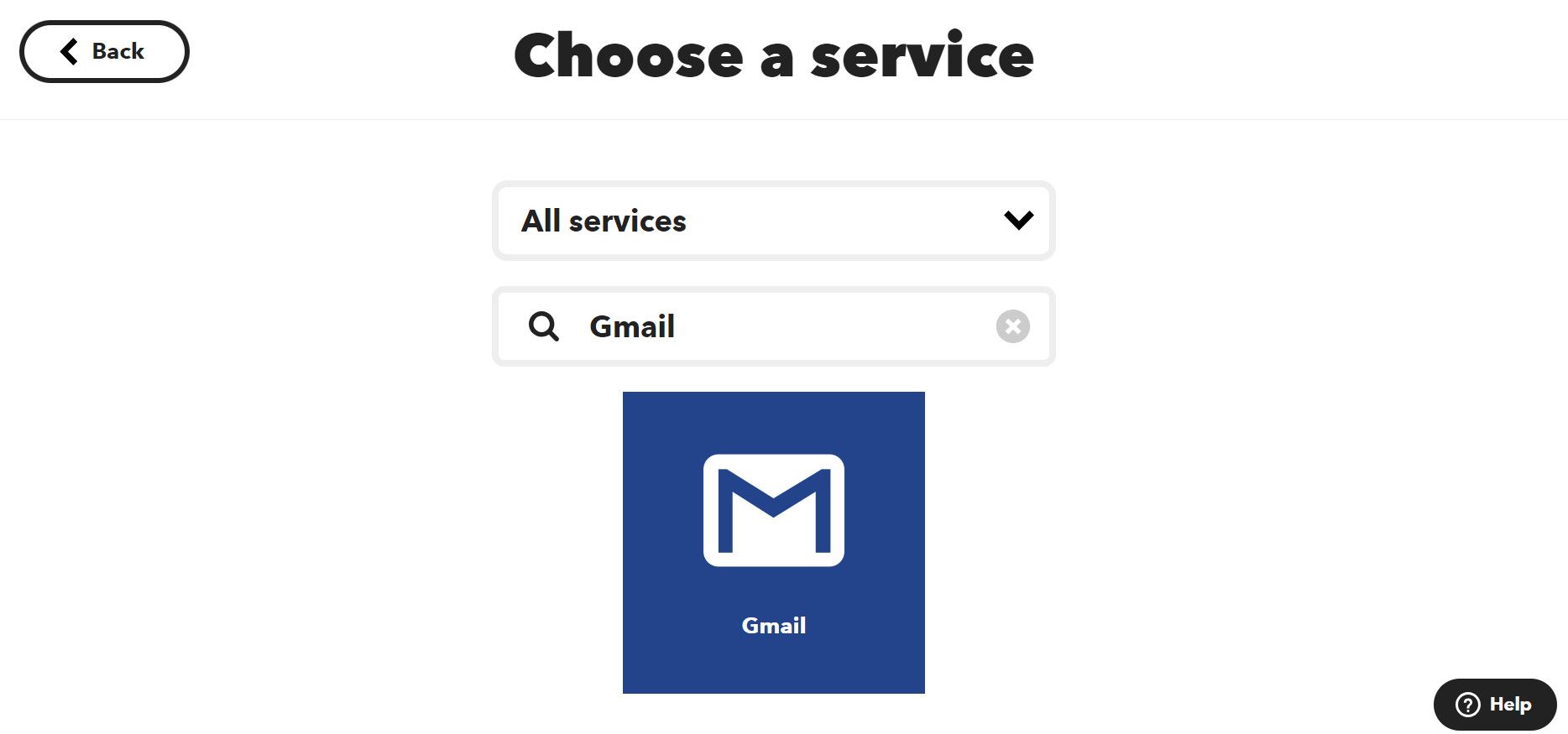
“이메일 보내기”를 클릭한 다음 쉼표로 구분하여 적절한 이메일 주소를 입력해야 하는 후속 페이지로 이동합니다.
작업 프로세스에 따라 작업 생성 시 전송되는 알림에 이러한 이메일 주소도 포함될 수 있습니다.
⭐ 다른 필드는 그대로 둡니다. 그런 다음 작업 만들기를 클릭합니다. 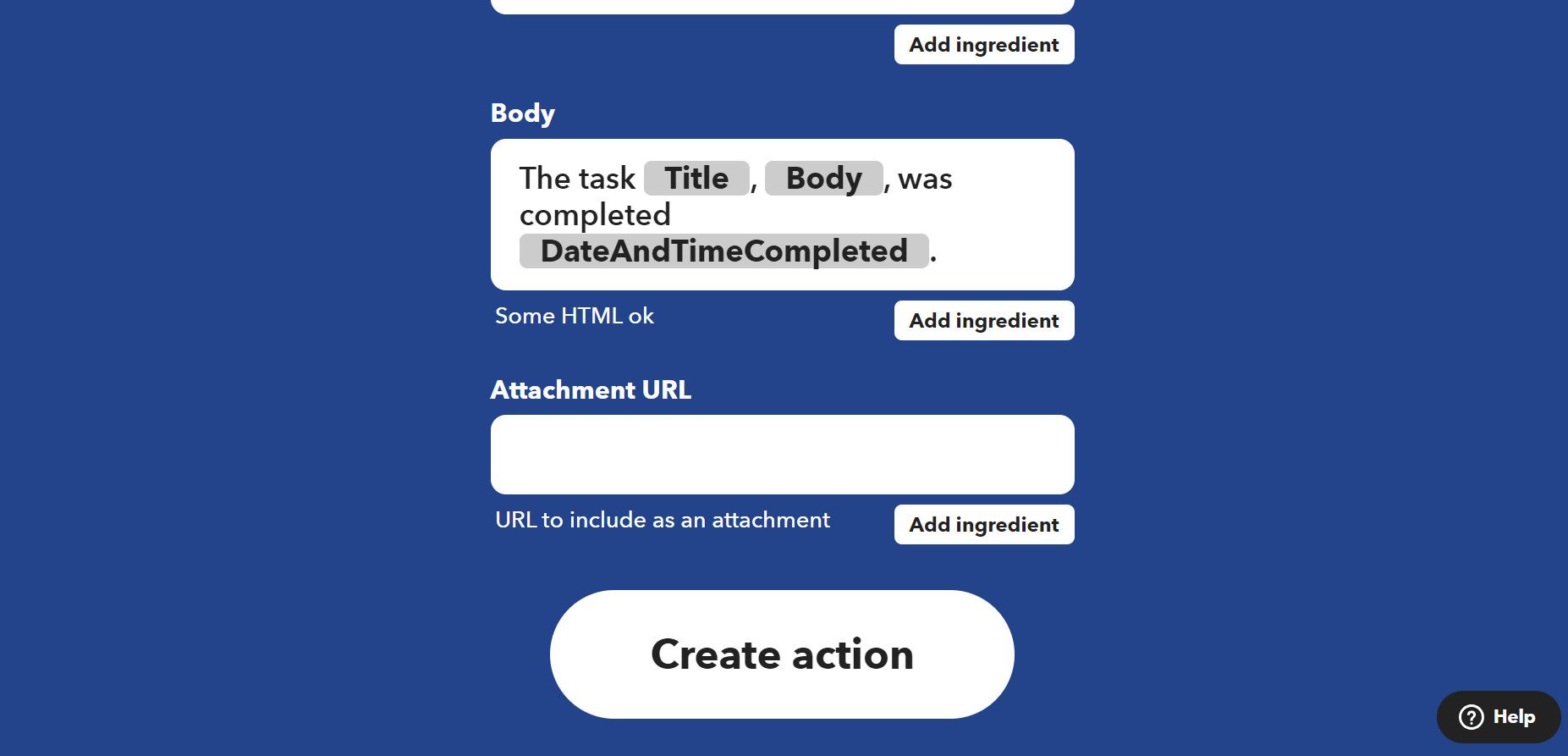
⭐ 계속을 클릭합니다. 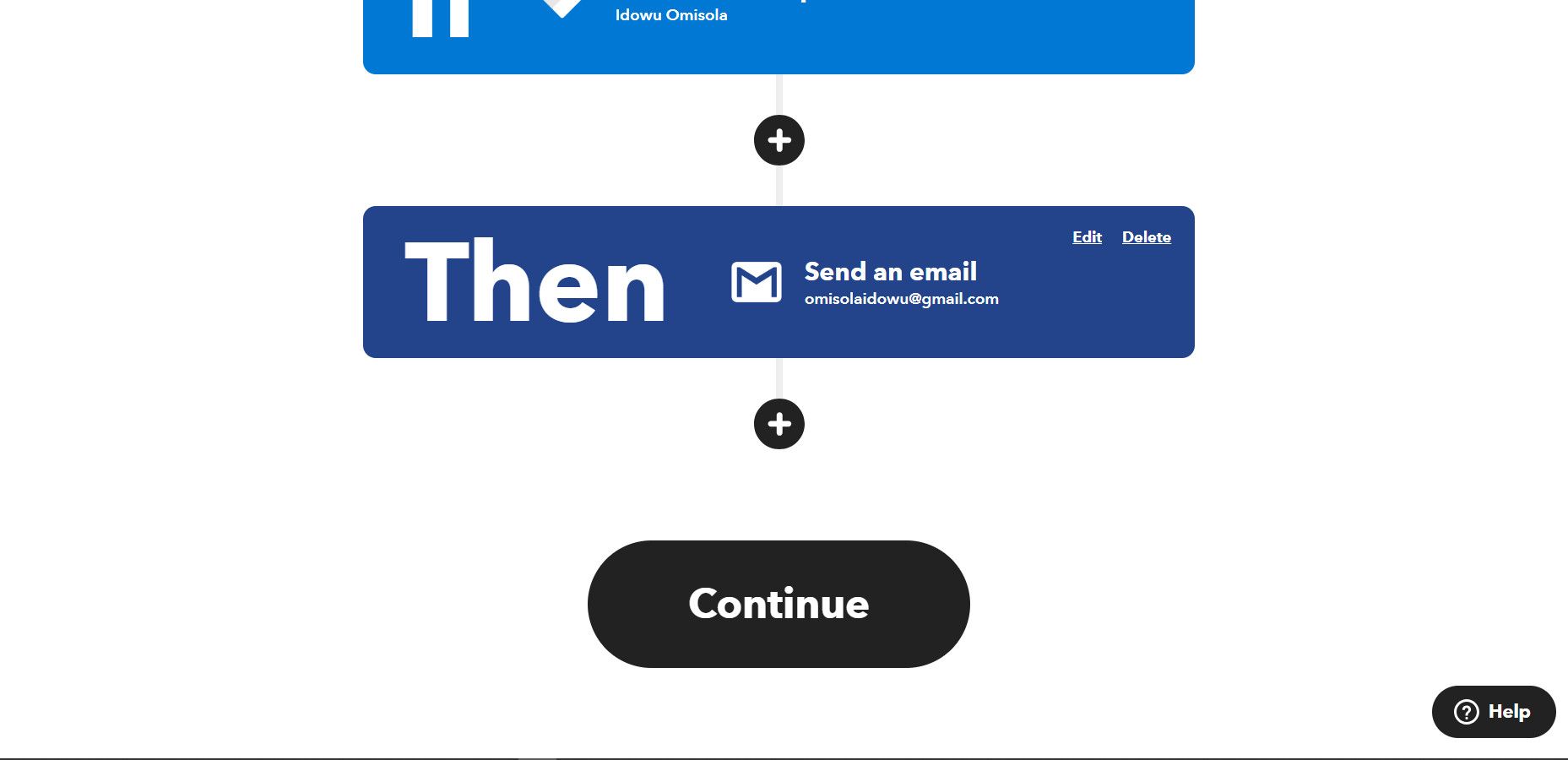
⭐ 마지막으로 마침을 클릭하여 Microsoft 할 일 작업 완료 애플릿을 활성화합니다. 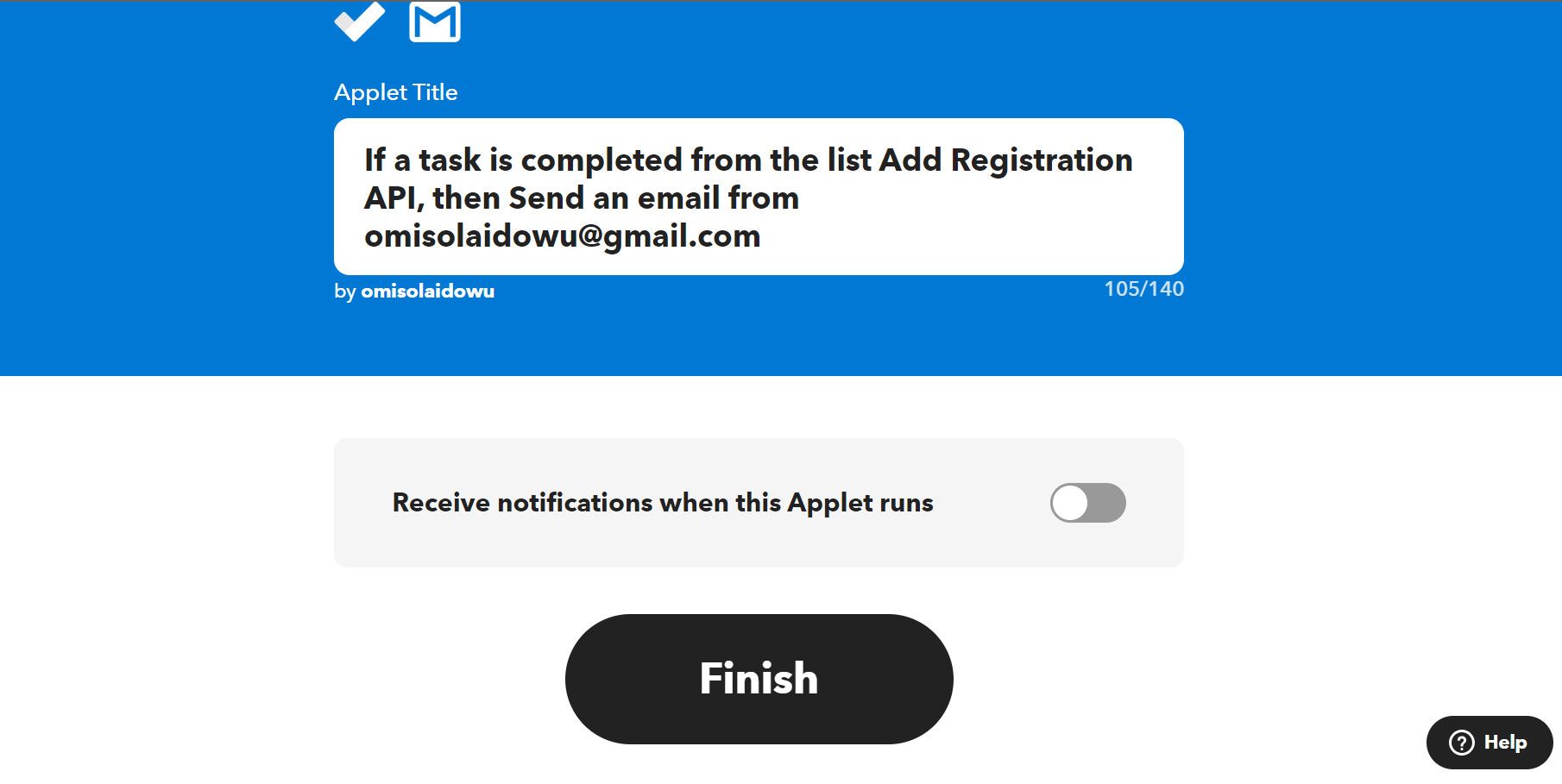
Microsoft To Do 내에서 작업이 성공적으로 완료되면 IFTTT에서 미리 정의한 지침에 따라 자동화 플랫폼이 즉시 전자 알림을 생성하여 지정된 수신자에게 작업 완료를 알리는 이메일을 통해 전송합니다.
위에 제공한 예제 외에도 IFTTT에는 자유롭게 사용할 수 있는 공개 Microsoft 할 일 애플릿도 있습니다. IFTTT 의 Microsoft To Do 공개 Applets 페이지에서 자유롭게 살펴보세요.
제한 없이 Microsoft To Do 자동화
IFTTT는 다양한 작업을 자동화할 수 있는 700개 이상의 방대한 서비스를 제공하지만, 현재 사용할 수 없거나 아직 구현되지 않은 특정 트리거에 대한 지원 측면에서 일부 제한이 있을 수 있습니다. 그러나 이러한 제한이 애플릿을 창의적이고 혁신적으로 활용하여 원하는 자동화 목표를 달성하는 데 반드시 방해가 되는 것은 아닙니다.